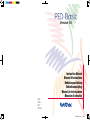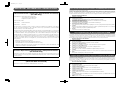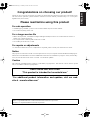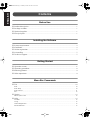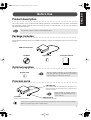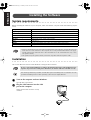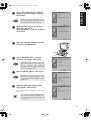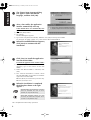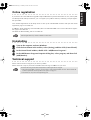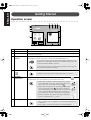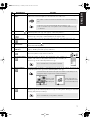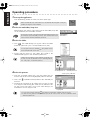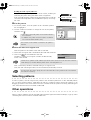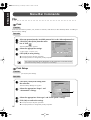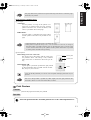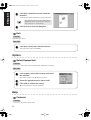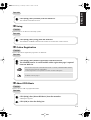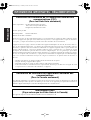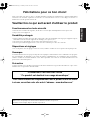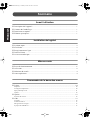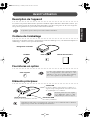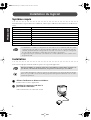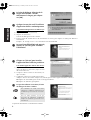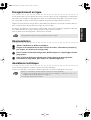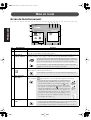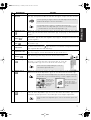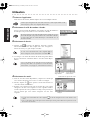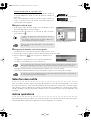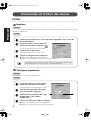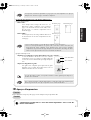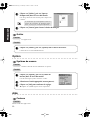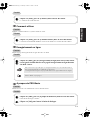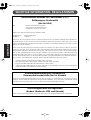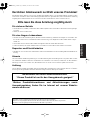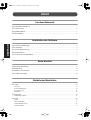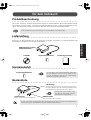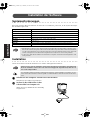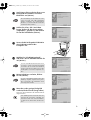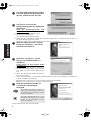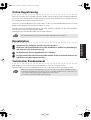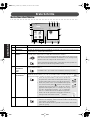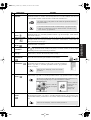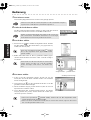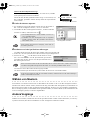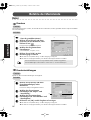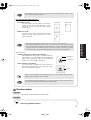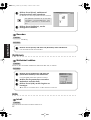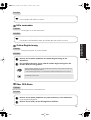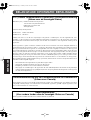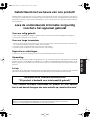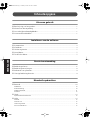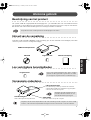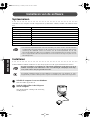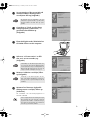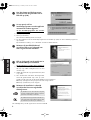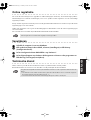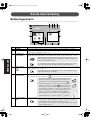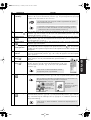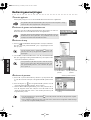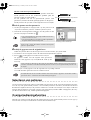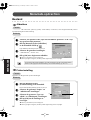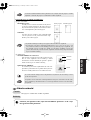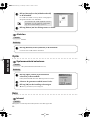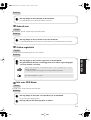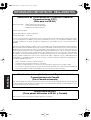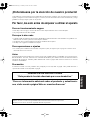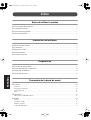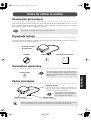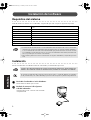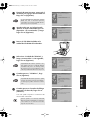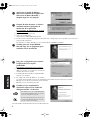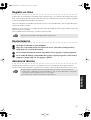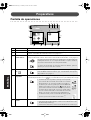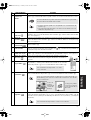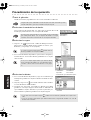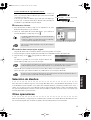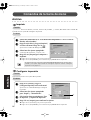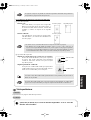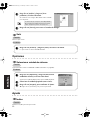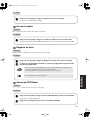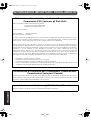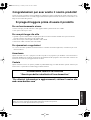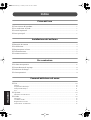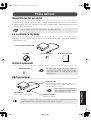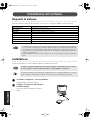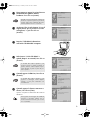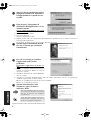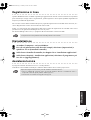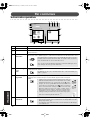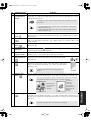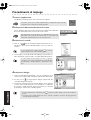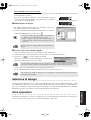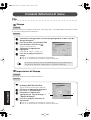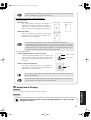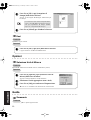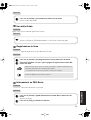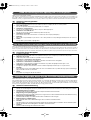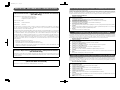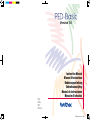Pagina wordt geladen...

Federal Communications Commissions (FCC) Declaration of Conformity
(For USA Only)
Responsible Party : Brother International Corporation
100 Somerset Corporate Boulevard
Bridgewater, NJ 08807-0911 USA
declares that the product
Product Name: Brother USB Writer
Model Number: PED-Basic
complies with Part 15 of the FCC Rules. Operation is subject to the following two conditions: (1) this device
may not cause harmful interference, and (2) this device must accept any interference received, including
interference that may cause undesired operation.
This equipment has been tested and found to comply with the limits for Class B digital device, pursuant to Part
15 of the FCC Rules. These limits are designed to provide reasonable protection against harmful interference
in a residential installation. This equipment generates, uses, and can radiate radio frequency energy and, if not
installed and used in accordance with the instructions, may cause harmful interference to radio communica-
tions. However, there is no guarantee that interference will not occur in a particular installation. If this equip-
ment does cause harmful interference to radio or television reception, which can be determined by turning
the equipment off and on, the user is encouraged to try to correct the interference by one or more of the fol-
lowing measures:
– Reorient or relocate the receiving antenna.
– Increase the separation between the equipment and receiver.
– Consult the dealer or an experienced radio/TV technician for help.
– Changes or modifications not expressly approved by the manufacturer or local sales distributor could
void the user’s authority to operate the equipment.
Canadian Department of Communications Compliance Statement
(For Canada Only)
This digital apparatus does not exceed the Class B limits for radio noise emission from digital apparatus as set
out in the interference-causing equipment standard entitled “Digital Apparatus”, ICES-003 of the Department
of Communications
Radio Interference
(Other than USA and Canada)
This machine complies with EN55022 (CISPR Publication 22) /Class B.
IMPORTANT INFORMATION : REGULATIONS.
Hartelijk dank voor de aanschaf van dit product.
Voor dit product geldt de onderstaande gebruiksrechtovereenkomst. Alleen gebruikers die akkoord gaan met de voor-
waarden in de gebruiksrechtovereenkomst mogen het product gebruiken. Voordat u het CD-ROM pakket openmaakt,
dient u de “Gebruiksrechtovereenkomst” zorgvuldig door te lezen. Openen van het CD-ROM pakket betekent dat u
met de voorwaarden akkoord gaat. Het product kan niet meer teruggegeven worden nadat dit geopend is.
Gebruiksrechtovereenkomst
Gracias por haber elegido este producto.
Los siguientes términos de contrato han sido establecidos para este producto. Solamente a los usuarios que aceptan
los términos se les permite utilizar este producto. Antes de abrir el paquete del CD-ROM, lea atentamente el siguiente
“Acuerdo de licencia de software”. Al abrir el paquete del CD-ROM, usted se compromete a aceptar los términos en
los que podrá usar este producto. El producto no podrá ser devuelto una vez que haya sido abierto.
Acuerdo de licencia de software
Grazie per aver scelto questo prodotto.
I seguenti termini di accordo sono stati stabiliti per questo prodotto. Solo gli utilizzatori che accettano questi termini hanno il
permesso di usare questo prodotto. Prima di aprire la confezione del CD-ROM, leggere attentamente il seguente “Accordo di
licenza software”. Aprendo la confezione del CD-ROM si accettano i termini di utilizzo di questo prodotto. ll prodotto non
può essere restituito dopo che è stato aperto.
Accordo di licenza software
1. Algemene voorwaarden
Dit is een overeenkomst tussen u (de eindgebruiker) en onze firma betreffende het gebruik van dit product.
2. Gebruik van het product
De gebruiker mag dit product uitsluitend op één computer installeren en gebruiken.
3. Beperkingen betreffende kopiëren
De gebruiker mag dit product niet kopiëren, behalve voor het maken van een reservekopie.
4. Beperkingen betreffende wijzigingen
De gebruiker mag dit product niet wijzigen of er modificaties in aanbrengen.
5. Beperkingen betreffende overdracht
Deze software mag niet aan derden worden overgedragen of door hen op enigerlei andere wijze worden gebruikt.
6. Garantie
Wij kunnen niet verantwoordelijk worden gesteld voor uw keuze of gebruik van dit product of voor eventuele
schade die ontstaat als gevolg van het gebruik van dit product.
7. Overige
Dit product is beschermd door auteursrechten.
1. Términos generales
Este es un acuerdo entre usted (el usuario final) y nuestra compañía para el uso de este producto.
2. Uso de este producto
El usuario podrá instalar y utilizar este producto en un solo ordenador.
3. Limitaciones sobre duplicaciones
El usuario no podrá duplicar este producto, excepto para hacer una copia de seguridad.
4. Limitaciones sobre modificaciones
El usuario no podrá alterar ni desarmar este producto de ninguna manera.
5. Limitaciones sobre transferencia
Este software no podrá ser transferido ni utilizado de ninguna manera por un tercero.
6. Garantía
No aceptamos ninguna responsabilidad por su elección o uso de este producto ni por ningún daño que pueda resultar de su uso.
7. Otros
Este producto está protegido por las leyes del copyright.
1. Termini generali
Questo è un accordo tra Lei (utilizzatore finale) e la nostra azienda per l’uso di questo prodotto.
2. Uso di questo prodotto
L’utilizzatore può installare e usare questo prodotto in un computer.
3. Limitazioni della duplicazione
L’utilizzatore non può duplicare il prodotto, se non come backup di riserva.
4. Limitazioni della modifica
L’utilizzatore non può alterare o decompilare questo prodotto in qualsiasi modo.
5. Limitazioni del trasferimento
Questo software non può essere trasferito a o usato in qualsiasi altro modo da terzi.
6. Garanzia
Non ci assumiamo alcuna responsabilità per la scelta o l’uso di questo prodotto o per qualsiasi danno che possa
derivare dal suo impiego.
7. Altro
Questo prodotto è coperto dalle leggi sui diritti d’autore.
Lees de onderstaande informatie voordat u het CD-ROM pakket openmaakt
Lea lo siguiente antes de abrir el paquete del CD-ROM
Leggere quanto segue prima di aprire la confezione del CD-ROM
PED BASIC_ver1.0 cover_2-3
Pagina wordt geladen...
Pagina wordt geladen...
Pagina wordt geladen...
Pagina wordt geladen...
Pagina wordt geladen...
Pagina wordt geladen...
Pagina wordt geladen...
Pagina wordt geladen...
Pagina wordt geladen...
Pagina wordt geladen...
Pagina wordt geladen...
Pagina wordt geladen...
Pagina wordt geladen...
Pagina wordt geladen...
Pagina wordt geladen...
Pagina wordt geladen...
Pagina wordt geladen...
Pagina wordt geladen...
Pagina wordt geladen...
Pagina wordt geladen...
Pagina wordt geladen...
Pagina wordt geladen...
Pagina wordt geladen...
Pagina wordt geladen...
Pagina wordt geladen...
Pagina wordt geladen...
Pagina wordt geladen...
Pagina wordt geladen...
Pagina wordt geladen...
Pagina wordt geladen...
Pagina wordt geladen...
Pagina wordt geladen...
Pagina wordt geladen...
Pagina wordt geladen...
Pagina wordt geladen...
Pagina wordt geladen...
Pagina wordt geladen...
Pagina wordt geladen...
Pagina wordt geladen...
Pagina wordt geladen...
Pagina wordt geladen...
Pagina wordt geladen...
Pagina wordt geladen...
Pagina wordt geladen...
Pagina wordt geladen...
Pagina wordt geladen...
Pagina wordt geladen...

ENGLISHFRANÇAIS
NEDERLANDSNEDERLANDS
ENGLISHENGLISH
FCC (Federal Communications Commission) Conformiteitsverklaring
(Alleen voor de Verenigde Staten)
Betrokken partij: Brother International Corporation
100 Somerset Corporate Boulevard
Bridgewater, NJ 08807-0911
Verenigde Staten
verklaart hierbij dat dit product
Productnaam: Brother USB Writer
Modelnummr: PED-Basic
voldoet aan Deel 15 van de FCC bepalingen. Het gebruik is onderworpen aan de volgende twee voor-
waarden: (1) de apparatuur mag geen hinderlijke interferentie veroorzaken en (2) de apparatuur mag eventu-
ele interferentie van buitenaf niet verwerpen, ook als deze zou resulteren in een ongewenste werking van de
apparatuur.
Deze apparatuur is getest en bleek te voldoen aan de eisen en limieten voor Klasse B digitale elektronica,
overeenkomstig de specificaties in Deel 15, van de FCC Bepalingen, die opgesteld zijn om elektrische storing
door apparatuur bestemd voor gebruik in woongebieden voor zover mogelijk te voorkomen. In deze apparat-
uur worden radiogolven opgewekt en verwerkt, en deze golven kunnen uitgestraald worden. Als bij de instal-
lering en/of het gebruik de aanwijzingen van de fabrikant niet strikt opgevolgd worden, kan de apparatuur
storing in radio- en televisie-ontvangst veroorzaken. Er kan echter geen garantie worden geboden dat een
bepaald apparaat geen storing zal veroorzaken. Mocht er inderdaad sprake zijn van storing in radio- en tele-
visie-ontvangst, veroorzaakt door deze apparatuur (te controleren door in- en uitschakelen van het apparaat),
dan wordt de gebruiker geadviseerd de storing op te heffen, althans tot een minimum te beperken door een of
meerdere van de volgende ingrepen:
– Herorienteer de ontvangstantenne of plaats deze ergens anders.
– Vergroot de afstand tussen deze apparatuur en de receiver.
– Raadpleeg uw dealer of een ervaren radio/TV installateur.
– Wijzigingen of veranderingen in de apparatuur die niet uitdrukkelijk door de fabrikant of de plaatselijke
verkoopvertegenwoordiging zijn goedgekeurd, kunnen tot gevolg hebben dat het gebruik van de apparat-
uur niet meer toegestaan is.
Conformiteitsverklaring voor het Canadese Ministerie van Communicatie
(Alleen voor Canada)
Deze digitale apparatuur overschrijdt niet de Klasse B limieten voor radiostoringen van digitale apparatuur,
vastgelegd in de bepalingen voor interferentie-veroorzakende apparatuur, getiteld “Digital Apparatus”, ICES-
003 van het Ministerie van Communicatie.
Radio-interferentie
(Voor andere landen dan de Verenigde Staten en Canada)
Deze apparatuur voldoet aan EN55022 (CISPR Publicatie 22)/Klasse B.
BELANGRIJKE INFORMATIE: BEPALINGEN

ENGLISHFRANÇAISENGLISH
NEDERLANDS
ENGLISHENGLISH
Gefeliciteerd met uw keuze van ons product!
Hartelijk dank voor de aanschaf van ons product. Om een optimale prestatie van het apparaat te verkrijgen en
een veilige en juiste bediening te waarborgen, dient u de gebruiksaanwijzing zorgvuldig door te lezen. Bewaar
de gebruiksaanwijzing, samen met het garantiebewijs, op een veilige plaats voor het geval u deze in de toe-
komst nodig hebt.
Lees de onderstaande informatie zorgvuldig
voordat u het apparaat gebruikt
Voor een veilig gebruik
•
Wees voorzichtig dat geen naalden of andere metalen voorwerpen in de kaartinsteekgleuf terechtkomen.
•
Plaats geen voorwerpen op het apparaat.
Voor een lange levensduur
•
Zet het apparaat niet in direct zonlicht of op een erg vochtige plaats. Houd het apparaat ook uit de buurt van
een verwarmingsradiator, strijkijzer of ander warm voorwerp.
•
Mors geen water of andere vloeistof op het apparaat of de kaarten.
•
Laat het apparaat of de kaarten niet vallen en stoot er ook niet tegen.
Reparatie en afstellingen
•
Neem voor reparatie of afstellingen contact op met het dichtstbijzijnde servicecentrum.
Opmerking
In deze gebruiksaanwijzing worden niet het gebruik van uw computer beschreven of de programma’s die onder
Windows werken. Zie de Windows handleiding voor nadere bijzonderheden betreffende de installatie van de
diverse programma’s. Bovendien kunt u de “www.microsoft.com” website bezoeken voor updates van stuurpro-
gramma’s.
Let op
De software die bij dit product wordt geleverd is beschermd door auteursrechten. De software mag uitsluitend
gebruikt en gekopieerd worden overeenkomstig de wettelijke bepalingen betreffende auteursrechten.
“Voor verdere informatie betreffende dit product en voor updates
kunt u een bezoek brengen aan onze website op: www.brother.com”
“BEWAAR DEZE GEBRUIKSAANWIJZING”
“Dit product is bedoeld voor huishoudelijk gebruik.”
Windows is een wettig gedeponeerd handelsmerk van Microsoft Corporation.
IBM is een wettig gedeponeerd handelsmerk van International Business Machine Corporation.
Pentium is een wettig gedeponeerd handelsmerk van Intel Corporation.

ENGLISHFRANÇAIS
NEDERLANDSNEDERLANDS
ENGLISHENGLISH
Alvorens gebruik
■
Beschrijving van het product........................................................................................ 1
■
Inhoud van de verpakking............................................................................................ 1
■
Los verkrijgbare benodigdheden .................................................................................. 1
■
Vornaamste onderdelen............................................................................................... 1
Installeren van de software
■
Systeemeisen ............................................................................................................... 2
■
Installeren.................................................................................................................... 2
■
Online registratie ......................................................................................................... 5
■
Verwijderen................................................................................................................. 5
■
Technische dienst ........................................................................................................ 5
Eerste kennismaking
■
Bedieningsscherm........................................................................................................ 6
■
Bedieningsaanwijzingen .............................................................................................. 8
■
Selecteren van patronen............................................................................................... 9
■
Overige bedieningsfuncties.......................................................................................... 9
Menubalk-opdrachten
■
Bestand...................................................................................................................... 10
Afdrukken........................................................................................................................................ 10
Printerinstelling................................................................................................................................ 10
Afdrukvoorbeeld.............................................................................................................................. 11
Afsluiten .......................................................................................................................................... 12
■
Optie ......................................................................................................................... 12
Systeemeenheid selecteren .............................................................................................................. 12
■
Help .......................................................................................................................... 12
Inhoud............................................................................................................................................. 12
Gebruik van..................................................................................................................................... 13
Online registratie ............................................................................................................................. 13
Info over PED-Basic ......................................................................................................................... 13
Inhoudsopgave

ENGLISHFRANÇAISENGLISH
NEDERLANDS
ENGLISHENGLISH
1
● ● ● ● ● ● ● ● ● ● ● ● ● ● ● ● ● ● ● ● ● ● ● ● ● ● ● ● ● ● ● ● ● ● ● ● ● ● ● ● ●
●
Beschrijving van het product
Dit systeem biedt de mogelijkheid de borduurgegevens (.pes bestanden) die met onze borduursoftware
zijn gemaakt op eenvoudige wijze te bewerken en naar een originele kaart weg te schrijven. PES bestan-
den kunnen ook in de winkel worden gekocht of verkregen worden via Internet.
● ● ● ● ● ● ● ● ● ● ● ● ● ● ● ● ● ● ● ● ● ● ● ● ● ● ● ● ● ● ● ● ● ● ● ● ● ● ● ● ●
●
Inhoud van de verpakking
Controleer of de volgende onderdelen in de verpakking zijn. Als iets ontbreekt of beschadigd is, neem dan
contact op met uw service-vertegenwoordiging.
● ● ● ● ● ● ● ● ● ● ● ● ● ● ● ● ● ● ● ● ● ● ● ● ● ● ● ● ● ● ● ● ● ● ● ● ● ● ● ● ●
●
Los verkrijgbare benodigdheden
● ● ● ● ● ● ● ● ● ● ● ● ● ● ● ● ● ● ● ● ● ● ● ● ● ● ● ● ● ● ● ● ● ● ● ● ● ● ● ● ●
●
Vornaamste onderdelen
Dit product kan niet worden gebruikt om borduurgegevens te maken.
Deze USB kaartschrijfeenheid kan alleen worden
gebruikt met de bijgeleverde originele kaart of andere
los verkrijgbare originele kaarten van hetzelfde type.
Aangezien de USB kaartschrijfeenheid via de USB verbinding met de computer van stroom wordt
voorzien, is de USB kaartschrijfeenheid niet uitgerust met een stroomsnoer of aan/uit-schakelaar.
Alvorens gebruik
CD-ROM
Originele kaart
Gebruiksaanwijzing
USB kaartschrijfeenheid
Originele kaart
USB stekker
Sluit deze stekker aan op de computer.
LED
-
i
n
di
cator
l
amp
j
e
Dit indicatorlampje licht op wanneer de USB kaart-
schrijfeenheid wordt ingeschakeld en knippert tijdens
communicatie met de computer.
Verwijder nooit de originele kaart en
maak de USB kabel ook niet los wan-
neer dit indicatorlampje knippert.
Kaartinsteekgleuf
Steek in deze gleuf de originele kaart.

ENGLISHFRANÇAIS
NEDERLANDSNEDERLANDS
ENGLISHENGLISH
2
● ● ● ● ● ● ● ● ● ● ● ● ● ● ● ● ● ● ● ● ● ● ● ● ● ● ● ● ● ● ● ● ● ● ● ● ● ● ● ● ●
●
Systeemeisen
Controleer of uw computer aan de voorgeschreven systeemeisen voldoet, voordat u de software instal-
leert.
● ● ● ● ● ● ● ● ● ● ● ● ● ● ● ● ● ● ● ● ● ● ● ● ● ● ● ● ● ● ● ● ● ● ● ● ● ● ● ● ●
●
Installeren
In dit hoofdstuk wordt het installeren van het stuurprogramma en de applicatiesoftware beschreven.
1
Schakel de computer in en start Windows.
Sluit alle andere applicaties af.
2
Steek de USB stekker in de USB poort
van de computer.
Zorg dat de stekker volledig in de aansluiting
wordt gestoken.
Computer
IBM PC of compatibele (DOS/V) computer, origineel uitgerust met een USB poort
Besturingssysteem
Windows 98, ME, XP of 2000
Processor
Pentium 133 MHz of beter
Werkgeheugen
Minimaal 32 MB (64 MB of meer is aanbevolen)
Vrije ruimte op vaste schijf
Minimaal 10 MB
Monitor
SVGA (800
×
600), 16-bit kleur of beter
Poort
USB Ver. 1.1
Printer
Printer die door uw systeem wordt ondersteund (voor afdrukken van patrooninformatie)
CD-ROM station
Vereist voor installatie
•
De USB kaartschrijfeenheid wordt via de USB verbinding van stroom voorzien. Sluit de USB kaart-
schrijfeenheid op een USB aansluiting van de computer aan of op een USB hub met eigen stroom-
voorziening die voldoende stroom kan leveren voor de kaartschrijfeenheid. Als de USB
kaartschrijfeenheid niet op deze wijze is aangesloten, is het mogelijk dat het apparaat niet juist werkt.
•
Het is mogelijk dat de USB kaartschrijfeenheid niet correct werkt met sommige computers en USB
uitbreidingskaarten.
Zorg dat de installatie overeenkomstig de onderstaande aanwijzingen wordt uitgevoerd. Als de
installatie tussentijds wordt onderbroken of niet overeenkomstig de aanwijzingen wordt uitge-
voerd, zal de software niet juist geïnstalleerd worden.
De volgende installatieprocedure bevat de meldingen en dialoogvensters voor Windows 98. Het is
mogelijk dat de procedure en dialoogvensters enigszins verschillend zijn bij andere besturingssystemen.
Installeren van de software

ENGLISHFRANÇAISENGLISH
NEDERLANDS
ENGLISHENGLISH
3
3
Na een poosje zal het eerste Wizard
Nieuwe hardware dialoogvenster
verschijnen. Klik op [Volgende].
4
Controleer of “Zoek naar het beste
stuurprogramma (aanbevolen).” is
geselecteerd en klik dan op
[Volgende].
5
Plaats de bijgeleverde CD-ROM in het
CD-ROM station van de computer.
6
Selecteer “Cd-rom-station” en klik
dan, na 5 tot 10 seconden, op
[Volgende].
7
Wanneer UsbWriter verschijnt, klikt u
op [Volgende].
8
Wanneer het hiernaast afgebeelde
dialoogvenster verschijnt, klikt u op
[Voltooien].
De installatie van het stuurprogramma is
hiermee voltooid.
Bij gebruik van XP selecteert u “Ik wil
zelf kiezen (geavanceerd)” op het eerste
Wizard scherm en klikt dan op [Vol-
gende].
Afhankelijk van het besturingssysteem van
uw computer kan ook het dialoogvenster
verschijnen dat in stap 9 wordt getoond. U
dient echter de aanwijzing in stap 8 op te
volgen voordat u doorgaat naar stap 9.
Afhankelijk van het besturingssysteem, de mel-
ding “Geen digitale handtekening” verschijnen.
In dit geval kunt u gewoon doorgaan met de
installatie.
Het is mogelijk dat er een melding verschijnt
die aangeeft dat de computer opnieuw
opgestart moet worden. U hoeft de compu-
ter echter nog niet opnieuw op te starten en
kunt dus op [Annuleren] klikken.

ENGLISHFRANÇAIS
NEDERLANDSNEDERLANDS
ENGLISHENGLISH
4
9
Het Kies Setup-taal dialoogvenster
verschijnt. Kies de gewenste taal en
klik dan op [OK].
a
Na een poosje zal het
installatieprogramma voor de applicatie
automatisch worden opgestart.
Als het installatieprogramma niet automa-
tisch wordt opgestart:
1) Klik op de [Start] knop.
2) Klik op [Uitvoeren].
Het Uitvoeren dialoogvenster verschijnt.
3) Typ de padnaam naar het installatieprogramma en klik dan op [OK] om het installatieprogramma
op te starten.
Bijvoorbeeld: D:\Setup (“D:” is de letter van het CD-ROM station)
b
Wanneer de InstallSield Wizard
verschijnt, klikt u op [Volgende] om
door te gaan met de installatie.
c
Klik op [Volgende] om de applicatie in
de standaardmap te installeren.
Om de applicatie in een andere map te installeren:
1) Klik op [Bladeren]. Selecteer het station en
de map (typ indien nodig de naam van een
nieuwe map).
2) Nadat de gewenste map geselecteerd is, klikt
u op [OK].
3) Het “Doellocatie selecteren” dialoogvenster
toont de geselecteerde map. Klik op [Vol-
gende] om de applicatie in de geselecteerde map te installeren.
◆
Klik op [Vorige] om terug te gaan naar het vorige scherm.
◆
Klik op [Annuleren] om te stoppen.
d
Wanneer de installatie is voltooid,
verschijnt het hiernaast afgebeelde
dialoogvenster.
De volledige setup van de applicatie is hiermee voltooid.
Bij Windows 98 en ME moet de computer
opnieuw worden opgestart. Klik op [Opnieuw
opstarten] om de setup te voltooien.
Bij andere besturingssystemen hoeft de com-
puter niet opnieuw te worden opgestart. Klik
op [Voltooien] om de setup te voltooien.

ENGLISHFRANÇAISENGLISH
NEDERLANDS
ENGLISHENGLISH
5
● ● ● ● ● ● ● ● ● ● ● ● ● ● ● ● ● ● ● ● ● ● ● ● ● ● ● ● ● ● ● ● ● ● ● ● ● ● ● ● ●
●
Online registratie
Als u bericht wilt ontvangen over upgrades en andere belangrijke informatie, zoals toekomstige product-
ontwikkelingen en eventuele verbeteringen, kunt u uw product online registreren via een eenvoudige
registratieprocedure.
Klik op Online registratie in het Help menu om de geïnstalleerde webbrowser te starten en open de online
registratiepagina van onze website.
Tijdens het registreren kunt u gratis testborduurgegevens downloaden vanaf de online registratiepagina
van onze website.
Zie onze website voor nadere bijzonderheden betreffende het downloaden.
● ● ● ● ● ● ● ● ● ● ● ● ● ● ● ● ● ● ● ● ● ● ● ● ● ● ● ● ● ● ● ● ● ● ● ● ● ● ● ● ●
●
Verwijderen
1
Schakel de computer in en start Windows.
2
Klik op de Start knop in de taalbalk, selecteer [Instellingen] en klik dan op
[Configuratiescherm].
3
In het Configuratiescherm dubbelklikt u op “Software”.
4
In het Eigenschappen voor Software dialoogvenster selecteert u het programma en
klikt dan op [Toevoegen/Verwijderen].
● ● ● ● ● ● ● ● ● ● ● ● ● ● ● ● ● ● ● ● ● ● ● ● ● ● ● ● ● ● ● ● ● ● ● ● ● ● ● ● ●
●
Technische dienst
Neem contact op met de Technische dienst wanneer u problemen hebt met het product.
Bezoek de website van onze firma voor het adres van de plaatselijke Technische dienst.
Online registratie is misschien niet mogelijk in sommige landen.
Zorg dat u de volgende informatie bij de hand hebt wanneer u contact opneemt met de Technische
dienst.
•
De fabrikant en het model van de PC die u gebruikt en de Windows-versie. (Controleer nogmaals
de systeemvereisten voor dit product. Zie blz. 2.)
•
Informatie betreffende eventuele foutmeldingen die op het scherm verschijnen.

ENGLISHFRANÇAIS
NEDERLANDSNEDERLANDS
ENGLISHENGLISH
6
● ● ● ● ● ● ● ● ● ● ● ● ● ● ● ● ● ● ● ● ● ● ● ● ● ● ● ● ● ● ● ● ● ● ● ● ● ● ● ● ● ● ●
Bedieningsscherm
Nr.
Naam/knop Functie
1
Titelbalk
Voor het instellen van de grootte van het venster of om de applicatie af te sluiten.
2
Menubalk
Deze balk bevat de opdrachten voor de diverse functies die beschikbaar zijn. (Zle
“Menubalk-opdrachten” op blz. 10.)
3
Borduurraam-
grootte-kiezer
Deze kiezer wordt gebruikt om de grootte van het borduurraam te selecteren dat u met uw
borduurmachine kunt gebruiken. (Zle “Selecteer de grootte van het borduurraam.” op blz. 8.)
4
Bladeren-knop
()
Selecteer met deze knop de map waar het patroonbestand (.pes) is opgeslagen. (Zle
“Selecteer de map.” op blz. 8.)
5
Lijst met beschik-
bare patronen
Hier worden de beelden weergegeven van de patroonbestanden (.pes) die zijn opgeslagen in de map
die geselecteerd is door aanklikken van (
4
). De naam van het bestand staat onder het beeld.
6
Grootte-aandui-
ding
Toont de grootte van het patroon dat geselecteerd is in de “Lijst met beschikbare patronen” (
5
).
Eerste kennismaking
1
2
3
5
B
A
4
6 7 9
C D E F
08
Selecteer niet een groter borduurraam dan de grootte die u met uw bor-
duurmachine kunt gebruiken. De gemaakte kaart zal dan namelijk niet
werken met de borduurmachine.
Als u de borduurraamgrootte wijzigt tijdens het selecteren van patro-
nen, moet u de patronen verwijderen die reeds geselecteerd zijn.
Zie de “Beschrijving van het product” op blz. 1 voor nadere bijzonder-
heden betreffende (.pes) bestanden.
•
Patronen die te groot zijn of te veel steken hebben voor de
borduurraamgrootte, geselecteerd met de “Borduurraam-
grootte-kiezer” (3), zijn doorgestreept met een rode .
•
Patronen die groter zijn dan de opgegeven borduurraam-
grootte zijn voorzien van een gele . Het programma zal
het ontwerp automatisch verkleinen zodat dit in de opgege-
ven borduurraamgrootte past. Soms kan het ontwerp nog
verder verkleind worden met de “Patroongrootte-schuif-
knop” (7), maar 90% is altijd de maximale verkleining.
• Patronen die geschikt zijn voor het los verkrijgbare extra
grote borduurraam zijn voorzien van het symbool.
• Deze functie is alleen beschikbaar wanneer een bepaald patroon is
geselecteerd in de Lijst met beschikbare patronen (
5
).
• Als de grootte van het patroon is gewijzigd, wordt hier de nieuwe
patroongrootte getoond.

ENGLISHFRANÇAISENGLISH
NEDERLANDS
ENGLISHENGLISH
7
Nr.
Naam/knop Functie
7
Patroongrootte-
schuifknop
Deze schuifknop wordt gebruikt om de grootte te wijzigen van het patroon dat geselec-
teerd is in de “Lijst met beschikbare patronen” (
5
). De patroongrootte kan gewijzigd
worden binnen een bereik van 90% tot 120%.
8
Selectieknop ( )
Klik op deze knop om het patroon dat geselecteerd is in de “Lijst met beschikbare
patronen” (
5
) toe te voegen aan de “Lijst met geselecteerde patronen” (
A
). (Zle
“Selecteer de patronen.” op blz. 8.)
9
Schrijven-knop
()
Klik op deze knop om de patronen die worden aangegeven in de “Lijst met geselec-
teerde patronen” (
A
) naar een originele kaart te schrijven. (Zle “
Aflezen van de kaart-
capaciteit-indicator:
” op blz. 9.)
0
Deselectieknop
()
Klik op deze knop om het patroon dat geselecteerd is in de “Lijst met geselecteerde
patronen” (
A
) te verwijderen.
A
Lijst met geselec-
teerde patronen
Hier worden de patronen aangegeven die geselecteerd zijn met (
8
). De patronen
worden naar de originele kaart geschreven in de volgorde waarin deze in de lijst staan
aangegeven.
B
Kaartcapaciteit-
indicator
Deze indicator toont de geheugengrootte van de patronen die geselecteerd zijn in de
“Lijst met geselecteerde patronen” (
A
). (Zle “Schrijf de gegevens naar de originele
kaart.” op blz. 9.)
C
Pictogramgrootte-
knop ( )
Klik op deze knop voor het omschakelen tussen een grote en een
kleine weergave van de patroonbeelden die getoond worden in
de lijsten.
D
Eigenschappen-
knop ( )
Klik op deze knop om de informatie (grootte, aantal steken, en
kleuren) te tonen voor het patroon dat geselecteerd is in de “Lijst
met beschikbare patronen” (
5
) of de “Lijst met geselecteerde
patronen” (
A
).
E
Voorbeeld-knop
()
Klik op deze knop om een driedimensioneel beeld te zien van het patroon dat geselecteerd
is in de “Lijst met beschikbare patronen” (
5
) of de “Lijst met geselecteerde patronen” (
A
).
F
Afdrukken-knop
()
Klik op deze knop om de informatie voor het patroon dat geselecteerd is in de “Lijst
met beschikbare patronen” (
5
) of de “Lijst met geselecteerde patronen” (
A
) af te druk-
ken, overeenkomstig de instellingen die zijn opgegeven na aanklikken [Bestand] en
dan [Printerinstelling].
De patroongrootte kan niet groter worden ingesteld dan de geselec-
teerde borduurraamgrootte.
•
Gebruik de “Grootte-aanduiding” (6) om de nieuwe grootte te controleren.
• Deze functie is alleen beschikbaar wanneer een bepaald patroon is
geselecteerd in de Lijst met beschikbare patronen (
5
).
Voorbeeld)
Deze functie is alleen beschikbaar wanneer
een bepaald patroon is geselecteerd.
Klik op de knop rechtsonder in het dialoogvenster voor het instellen van
de gewenste weergave, zoals hieronder is aangegeven.
De weergave
wordt zodanig
ingesteld dat
het patroon het
volledige
dialoogvenster
vult
Het patroon wordt
weergegeven in verhouding
tot de grootte van het
borduurraam
Deze functie is alleen beschikbaar wanneer een bepaald patroon is
geselecteerd.

ENGLISHFRANÇAIS
NEDERLANDSNEDERLANDS
ENGLISHENGLISH
8
● ● ● ● ● ● ● ● ● ● ● ● ● ● ● ● ● ● ● ● ● ● ● ● ● ● ● ● ● ● ● ● ● ● ● ● ● ● ● ● ●
●
Bedieningsaanwijzingen
1
Start de applicatie.
Klik op het pictogram van uw bureaublad dat rechts hiernaast is afgebeeld.
2
Selecteer de grootte van het borduurraam.
Selecteer met de borduurraamgrootte-kiezer de grootte van het bor-
duurraam dat u met uw borduurmachine kunt gebruiken.
3
Selecteer de map.
1) Klik op . Het Bladeren-dialoogvenster verschijnt. Selecteer
de map waar het patroonbestand (.pes) is opgeslagen en klik
dan op [OK].
2) De beelden en de bestandsnamen voor de patroonbestanden
die zijn opgeslagen in de geselecteerde map verschijnen in de
“Lijst met beschikbare patronen”.
4
Selecteer de patronen.
1) Klik in de “Lijst met beschikbare patronen” op het patroon dat
u naar de kaart wilt schrijven. Het geselecteerde patroon licht
op.
2) Klik vervolgens op om het geselecteerde patroon aan de
“Lijst met geselecteerde patronen” toe te voegen.
3) Herhaal deze bedieningshandeling voor alle patronen die u
naar de originele kaart wilt schrijven. Aan de hand van de
“Kaartcapaciteit-indicator” kunt u zien welke patronen op de
originele kaart passen.
Zorg dat de USB kaartschrijfeenheid op de USB poort van de computer is aange-
sloten en dat er een originele kaart in het apparaat is.
Selecteer niet een groter borduurraam dan de grootte die u met uw
borduurmachine kunt gebruiken. De gemaakte kaart zal dan
namelijk niet werken met de borduurmachine.
Als de originele kaart is geselecteerd , kunt u de
patronen zien die op de geplaatste originele kaart zijn
opgeslagen.
Als er patronen op de kaart zijn die u niet wilt wissen,
moet u ervoor zorgen dat u deze toevoegt aan de “Lijst
met geselecteerde patronen”. (Zle “Selecteer de patro-
nen.” op blz. 8.)
•
Als de originele kaart is geselecteerd , kunt u de patronen zien die op de geplaatste originele
kaart zijn opgeslagen.
•
Als er patronen op de kaart zijn die u niet wilt wissen, moet u ervoor zorgen dat u deze toevoegt
aan de “Lijst met geselecteerde patronen”.
“Lijst met beschikbare
patronen”
“Lijst met geselecteerde
patronen”
Licht op
“Kaartcapaciteit-indicator”

ENGLISHFRANÇAISENGLISH
NEDERLANDS
ENGLISHENGLISH
9
Aflezen van de kaartcapaciteit-indicator:
Het blauwe gedeelte van deze indicator geeft de reeds selec-
teerde patronen aan en het lichtblauwe gedeelte geeft het
patroon aan dat nu geselecteerd is.
Als het gedeelte voor het nu geselecteerde patroon rood
gekleurd is, betekent dit dat de geheugengrootte van de geselec-
teerde patronen de capaciteit van de originele kaart overschrijdt.
5
Stel de grootte voor het patroon in.
1) Om de patroongrootte te wijzigen, klikt u op het patroon in de
“Lijst met beschikbare patronen” zodat het patroon oplicht.
2) Gebruik de “Patroongrootte-schuifknop” om de grootte van het
patroon te wijzigen en klik dan op .
6
Schrijf de gegevens naar de originele kaart.
Nadat alle patronen die naar de kaart geschreven moeten worden, zijn geselecteerd...
1) Controleer of er een originele kaart in de USB kaartschrijfeenheid is geplaatst.
2) Klik op om de gegevens naar de kaart te schrijven.
De gegevens worden naar de originele kaart geschreven
nadat eerst alle gegevens zijn verwijderd die reeds op de
kaart zijn.
Het schrijven van de gegevens naar de originele kaart is spoedig voltooid.
U kunt de kaart dan gebruiken met uw borduurmachine.
● ● ● ● ● ● ● ● ● ● ● ● ● ● ● ● ● ● ● ● ● ● ● ● ● ● ● ● ● ● ● ● ● ● ● ● ● ● ● ● ●
●
Selecteren van patronen
Om een patroon te selecteren, klikt u op het beeld voor het patroon in de “Lijst met beschikbare patronen”
of in de “Lijst met geselecteerde patronen”. Om meerdere patronen te selecteren, houdt u de Ctrl-toets of
de Shift-toets ingedrukt terwijl u de patronen aanklikt of er met de muisaanwijzer over sleept. De diverse
knoppen die beschikbaar zijn terwijl patronen zijn geselecteerd, worden helder weergegeven; de knop-
pen die niet beschikbaar zijn, worden gedimd weergegeven.
● ● ● ● ● ● ● ● ● ● ● ● ● ● ● ● ● ● ● ● ● ● ● ● ● ● ● ● ● ● ● ● ● ● ● ● ● ● ● ● ●
●
Overige bedieningsfuncties
Selecteer een patroon en klik dan met de rechtermuisknop op het geselecteerde patroon om een pop-up
menu te laten verschijnen met de diverse functies die beschikbaar zijn.
•
De patroongrootte kan gewijzigd worden binnen een
bereik van 90% tot 120%.
•
De patroongrootte kan niet groter worden ingesteld dan
de geselecteerde borduurraamgrootte.
Deze functie is alleen beschikbaar wanneer een bepaald
patroon is geselecteerd.
Als er patronen op de kaart zijn die u niet wilt verwijderen, dient u de kaart in het mappen-dialoog-
venster te selecteren en dan de betreffende patronen aan de “Lijst met geselecteerde patronen” toe
te voegen.
Verwijder de kaart niet en maak de USB kabel ook niet los terwijl er gegevens naar de kaart worden
geschreven (d.w.z. wanneer het LED-indicatorlampje knippert).
Blauw: Reeds geselecteerd
Lichtblauw: Nu geselecteerd
Rood: Overschrijdt de capaciteit
“Patroongrootte-schuifknop”

ENGLISHFRANÇAIS
NEDERLANDSNEDERLANDS
ENGLISHENGLISH
10
● ● ● ● ● ● ● ● ● ● ● ● ● ● ● ● ● ● ● ● ● ● ● ● ● ● ● ● ● ● ● ● ● ● ● ● ● ● ● ● ●
●
Bestand
●●
Afdrukken
Afdrukken van de informatie (patroon, grootte, aantal steken, en kleuren) voor het geselecteerde patroon
overeenkomstig de Printerinstelling.
●●
Printerinstelling
Opgeven van de gewenste printerinstellingen.
1
Selecteer een patroon in de “Lijst met beschikbare patronen” of de “Lijst
met geselecteerde patronen”.
2
Klik op [Bestand] en dan [Afdrukken]
in de menubalk of klik op .
Het Afdrukken dialoogvenster verschijnt.
3
Selecteer de gewenste instellingen.
(“Afdrukbereik”, “Aantal” enz.)
4
Klik op [OK] om te beginnen met afdrukken.
◆
Klik op [Annuleren] om te stoppen.
◆
Klik op [Eigenschappen] om de printer-eigenschappen te wijzigen.
1
Klik op [Bestand] en dan
[Printerinstelling] in de menubalk.
Het Printerinstelling dialoogvenster verschijnt.
2
Selecteer de gewenste “Papier” en
“Afdrukstand” instellingen.
3
Selecteer de gewenste “Type van
afdruk” en “Afdrukoptie” instellingen.
4
Klik op [OK] om de instellingen te
bevestigen.
◆
Klik op [Annuleren] om te stoppen.
◆
Klik op [Eigenschappen] om de printer-eigenschappen te wijzigen.
Menubalk-opdrachten
Functie
Bediening
De informatie die wordt afgedrukt, verschilt afhankelijk van het patroon dat geselec-
teerd is en de opgegeven Printerinstelling. (Zle “Printerinstelling” op blz. 10.)
Functie
Bediening
1
2

ENGLISHFRANÇAISENGLISH
NEDERLANDS
ENGLISHENGLISH
11
●●
Afdrukvoorbeeld
Weergeven van de pagina’s voordat deze worden afgedrukt.
Betreffende Type van afdruk en Afdrukoptie:
1
Type van afdruk
Werkelijke grootte:
Voor elk patroon wordt er een beeld van het patroon
in de ware grootte afgedrukt op de eerste pagina en
de patrooninformatie (grootte, aantal steken, en kleu-
ren) wordt afgedrukt op de tweede pagina
.
Verkleind:
Voor elk patroon worden er een verkleind beeld
van het patroon en de patrooninformatie afge-
drukt op een enkele pagina.
2
Afdrukoptie
Naaivlak afdrukken en centeraxes:
Het naaivlak van het patroon en de centerassen wor-
den in zwart afgedrukt. Deze instelling is alleen
beschikbaar wanneer Werkelijke grootte is geselec-
teerd voor de Type van afdruk instelling.
Sjabloonraster afdrukken:
Er wordt een groen raster afgedrukt dat het raster aan-
geeft dat op het borduurvel is gedrukt dat bij het bor-
duurraam wordt geleverd van uw borduurmachine.
1
Selecteer een patroon in de “Lijst met beschikbare patronen” of de “Lijst
met geselecteerde patronen”.
U kunt de Afdrukvoorbeeld functie gebruiken om te kijken hoe de pagina’s worden
afgedrukt. Controleer de pagina’s voordat deze worden afgedrukt.
Eerste pagina Twee
d
e pagina
Eerste pagina
• Bij beide instellingen wordt op alle pagina’s de bestandsnaam afgedrukt.
• Bij patronen voor de los verkrijgbare borduurramen (100 × 172 mm en 130 × 300
mm) wordt een beeld van het volledige patroon op de eerste pagina afgedrukt. Op
de volgende pagina’s worden een beeld van de diverse gedeelten waaruit het
patroon bestaat en de patrooninformatie afgedrukt overeenkomstig de geselecteerde
Type van afdruk instelling.
Naaivlak
Centeras
Raster
Als u het rastervel uitknipt, kunt u dit gebruiken als sjabloon om het ontwerp correct
op de stof te plaatsen.
De grootte van het raster dat wordt afgedrukt kan enigszins verschillen van het raster
dat is afgedrukt op de borduurvellen van sommige borduurmachines voor huishoude-
lijk gebruik.
Functie
Bediening

ENGLISHFRANÇAIS
NEDERLANDSNEDERLANDS
ENGLISHENGLISH
12
●●
Afsluiten
De applicatie afsluiten.
● ● ● ● ● ● ● ● ● ● ● ● ● ● ● ● ● ● ● ● ● ● ● ● ● ● ● ● ● ● ● ● ● ● ● ● ● ● ● ● ●
●
Optie
●●
Systeemeenheid selecteren
Selecteren van de systeemeenheid (millimeter of inch).
● ● ● ● ● ● ● ● ● ● ● ● ● ● ● ● ● ● ● ● ● ● ● ● ● ● ● ● ● ● ● ● ● ● ● ● ● ● ● ● ●
●
Help
●●
Inhoud
Weergeven van het help-informatiesysteem voor deze applicatie.
2
Klik op [Bestand] en dan [Afdrukvoorbeeld]
in de menubalk.
Er wordt een beeld van het patroon weergegeven
dat geselecteerd is voor afdrukken.
3
Klik op [Sluiten] om het dialoogvenster te sluiten.
1
Klik op [Bestand] en dan [Afsluiten] in de menubalk.
De applicatie wordt meteen afgesloten.
1
Klik op [Optie] en dan [Systeemeenheid
selecteren] in de menubalk.
Het Systeemeenheid selecteren dialoogvenster verschijnt.
2
Selecteer de gewenste eenheid (mm of inch).
3
Klik op [OK] om de instelling te bevestigen.
◆
Klik op [Annuleren] om te stoppen.
De informatie die wordt afgedrukt verschilt
afhankelijk van de opgegeven Printerinstel-
ling. (Zle “Printerinstelling” op blz. 10.)
Functie
Bediening
Functie
Bediening
Functie

ENGLISHFRANÇAISENGLISH
NEDERLANDS
ENGLISHENGLISH
13
●●
Gebruik van
Beschrijft het gebruik van het help-informatiesysteem.
●●
Online registratie
Toont de online registratiepagina van onze website.
●●
Info over PED-Basic
Toont de versie en de auteursrecht-informatie.
1
Klik op [Help] en dan [Inhoud] in de menubalk.
De inhoudsopgave voor het helpsysteem verschijnt.
1
Klik op [Help] en dan [Gebruik van] in de menubalk.
De standaard Windows beschrijving voor het gebruik van het helpsysteem verschijnt.
1
Klik op [Help] en dan [Online registratie] in de menubalk.
2
De geïnstalleerde browser wordt opgestart en de online registratiepagina
van onze website verschijnt.
1
Klik op [Help] en dan [Info over PED-Basic] in de menubalk.
Er verschijnt een dialoogvenster.
2
Klik op [OK] om het dialoogvenster te sluiten.
Bediening
Functie
Bediening
Functie
Bediening
Deze functie werkt alleen als de Internet-browser correct geïnstalleerd is en er een
Internet-verbinding is.
* Online registratie is niet mogelijk in sommige landen en gebieden.
Zle “Online registratie” op blz. 5.
Functie
Bediening
Pagina wordt geladen...
Pagina wordt geladen...
Pagina wordt geladen...
Pagina wordt geladen...
Pagina wordt geladen...
Pagina wordt geladen...
Pagina wordt geladen...
Pagina wordt geladen...
Pagina wordt geladen...
Pagina wordt geladen...
Pagina wordt geladen...
Pagina wordt geladen...
Pagina wordt geladen...
Pagina wordt geladen...
Pagina wordt geladen...
Pagina wordt geladen...
Pagina wordt geladen...
Pagina wordt geladen...
Pagina wordt geladen...
Pagina wordt geladen...
Pagina wordt geladen...
Pagina wordt geladen...
Pagina wordt geladen...
Pagina wordt geladen...
Pagina wordt geladen...
Pagina wordt geladen...
Pagina wordt geladen...
Pagina wordt geladen...
Pagina wordt geladen...
Pagina wordt geladen...
Pagina wordt geladen...
Pagina wordt geladen...
Pagina wordt geladen...

Federal Communications Commissions (FCC) Declaration of Conformity
(For USA Only)
Responsible Party : Brother International Corporation
100 Somerset Corporate Boulevard
Bridgewater, NJ 08807-0911 USA
declares that the product
Product Name: Brother USB Writer
Model Number: PED-Basic
complies with Part 15 of the FCC Rules. Operation is subject to the following two conditions: (1) this device
may not cause harmful interference, and (2) this device must accept any interference received, including
interference that may cause undesired operation.
This equipment has been tested and found to comply with the limits for Class B digital device, pursuant to Part
15 of the FCC Rules. These limits are designed to provide reasonable protection against harmful interference
in a residential installation. This equipment generates, uses, and can radiate radio frequency energy and, if not
installed and used in accordance with the instructions, may cause harmful interference to radio communica-
tions. However, there is no guarantee that interference will not occur in a particular installation. If this equip-
ment does cause harmful interference to radio or television reception, which can be determined by turning
the equipment off and on, the user is encouraged to try to correct the interference by one or more of the fol-
lowing measures:
– Reorient or relocate the receiving antenna.
– Increase the separation between the equipment and receiver.
– Consult the dealer or an experienced radio/TV technician for help.
– Changes or modifications not expressly approved by the manufacturer or local sales distributor could
void the user’s authority to operate the equipment.
Canadian Department of Communications Compliance Statement
(For Canada Only)
This digital apparatus does not exceed the Class B limits for radio noise emission from digital apparatus as set
out in the interference-causing equipment standard entitled “Digital Apparatus”, ICES-003 of the Department
of Communications
Radio Interference
(Other than USA and Canada)
This machine complies with EN55022 (CISPR Publication 22) /Class B.
IMPORTANT INFORMATION : REGULATIONS.
Hartelijk dank voor de aanschaf van dit product.
Voor dit product geldt de onderstaande gebruiksrechtovereenkomst. Alleen gebruikers die akkoord gaan met de voor-
waarden in de gebruiksrechtovereenkomst mogen het product gebruiken. Voordat u het CD-ROM pakket openmaakt,
dient u de “Gebruiksrechtovereenkomst” zorgvuldig door te lezen. Openen van het CD-ROM pakket betekent dat u
met de voorwaarden akkoord gaat. Het product kan niet meer teruggegeven worden nadat dit geopend is.
Gebruiksrechtovereenkomst
Gracias por haber elegido este producto.
Los siguientes términos de contrato han sido establecidos para este producto. Solamente a los usuarios que aceptan
los términos se les permite utilizar este producto. Antes de abrir el paquete del CD-ROM, lea atentamente el siguiente
“Acuerdo de licencia de software”. Al abrir el paquete del CD-ROM, usted se compromete a aceptar los términos en
los que podrá usar este producto. El producto no podrá ser devuelto una vez que haya sido abierto.
Acuerdo de licencia de software
Grazie per aver scelto questo prodotto.
I seguenti termini di accordo sono stati stabiliti per questo prodotto. Solo gli utilizzatori che accettano questi termini hanno il
permesso di usare questo prodotto. Prima di aprire la confezione del CD-ROM, leggere attentamente il seguente “Accordo di
licenza software”. Aprendo la confezione del CD-ROM si accettano i termini di utilizzo di questo prodotto. ll prodotto non
può essere restituito dopo che è stato aperto.
Accordo di licenza software
1. Algemene voorwaarden
Dit is een overeenkomst tussen u (de eindgebruiker) en onze firma betreffende het gebruik van dit product.
2. Gebruik van het product
De gebruiker mag dit product uitsluitend op één computer installeren en gebruiken.
3. Beperkingen betreffende kopiëren
De gebruiker mag dit product niet kopiëren, behalve voor het maken van een reservekopie.
4. Beperkingen betreffende wijzigingen
De gebruiker mag dit product niet wijzigen of er modificaties in aanbrengen.
5. Beperkingen betreffende overdracht
Deze software mag niet aan derden worden overgedragen of door hen op enigerlei andere wijze worden gebruikt.
6. Garantie
Wij kunnen niet verantwoordelijk worden gesteld voor uw keuze of gebruik van dit product of voor eventuele
schade die ontstaat als gevolg van het gebruik van dit product.
7. Overige
Dit product is beschermd door auteursrechten.
1. Términos generales
Este es un acuerdo entre usted (el usuario final) y nuestra compañía para el uso de este producto.
2. Uso de este producto
El usuario podrá instalar y utilizar este producto en un solo ordenador.
3. Limitaciones sobre duplicaciones
El usuario no podrá duplicar este producto, excepto para hacer una copia de seguridad.
4. Limitaciones sobre modificaciones
El usuario no podrá alterar ni desarmar este producto de ninguna manera.
5. Limitaciones sobre transferencia
Este software no podrá ser transferido ni utilizado de ninguna manera por un tercero.
6. Garantía
No aceptamos ninguna responsabilidad por su elección o uso de este producto ni por ningún daño que pueda resultar de su uso.
7. Otros
Este producto está protegido por las leyes del copyright.
1. Termini generali
Questo è un accordo tra Lei (utilizzatore finale) e la nostra azienda per l’uso di questo prodotto.
2. Uso di questo prodotto
L’utilizzatore può installare e usare questo prodotto in un computer.
3. Limitazioni della duplicazione
L’utilizzatore non può duplicare il prodotto, se non come backup di riserva.
4. Limitazioni della modifica
L’utilizzatore non può alterare o decompilare questo prodotto in qualsiasi modo.
5. Limitazioni del trasferimento
Questo software non può essere trasferito a o usato in qualsiasi altro modo da terzi.
6. Garanzia
Non ci assumiamo alcuna responsabilità per la scelta o l’uso di questo prodotto o per qualsiasi danno che possa
derivare dal suo impiego.
7. Altro
Questo prodotto è coperto dalle leggi sui diritti d’autore.
Lees de onderstaande informatie voordat u het CD-ROM pakket openmaakt
Lea lo siguiente antes de abrir el paquete del CD-ROM
Leggere quanto segue prima di aprire la confezione del CD-ROM
PED BASIC_ver1.0 cover_2-3
Pagina wordt geladen...
Documenttranscriptie
PED BASIC_ver1.0 cover_2-3 IMPORTANT INFORMATION : REGULATIONS. Federal Communications Commissions (FCC) Declaration of Conformity (For USA Only) Responsible Party : Brother International Corporation 100 Somerset Corporate Boulevard Bridgewater, NJ 08807-0911 USA Lees de onderstaande informatie voordat u het CD-ROM pakket openmaakt Hartelijk dank voor de aanschaf van dit product. Voor dit product geldt de onderstaande gebruiksrechtovereenkomst. Alleen gebruikers die akkoord gaan met de voorwaarden in de gebruiksrechtovereenkomst mogen het product gebruiken. Voordat u het CD-ROM pakket openmaakt, dient u de “Gebruiksrechtovereenkomst” zorgvuldig door te lezen. Openen van het CD-ROM pakket betekent dat u met de voorwaarden akkoord gaat. Het product kan niet meer teruggegeven worden nadat dit geopend is. Gebruiksrechtovereenkomst 1. 2. 3. declares that the product 4. Product Name: Model Number: Brother USB Writer PED-Basic complies with Part 15 of the FCC Rules. Operation is subject to the following two conditions: (1) this device may not cause harmful interference, and (2) this device must accept any interference received, including interference that may cause undesired operation. This equipment has been tested and found to comply with the limits for Class B digital device, pursuant to Part 15 of the FCC Rules. These limits are designed to provide reasonable protection against harmful interference in a residential installation. This equipment generates, uses, and can radiate radio frequency energy and, if not installed and used in accordance with the instructions, may cause harmful interference to radio communications. However, there is no guarantee that interference will not occur in a particular installation. If this equipment does cause harmful interference to radio or television reception, which can be determined by turning the equipment off and on, the user is encouraged to try to correct the interference by one or more of the following measures: – – – – Reorient or relocate the receiving antenna. Increase the separation between the equipment and receiver. Consult the dealer or an experienced radio/TV technician for help. Changes or modifications not expressly approved by the manufacturer or local sales distributor could void the user’s authority to operate the equipment. 5. 6. 7. Lea lo siguiente antes de abrir el paquete del CD-ROM Gracias por haber elegido este producto. Los siguientes términos de contrato han sido establecidos para este producto. Solamente a los usuarios que aceptan los términos se les permite utilizar este producto. Antes de abrir el paquete del CD-ROM, lea atentamente el siguiente “Acuerdo de licencia de software”. Al abrir el paquete del CD-ROM, usted se compromete a aceptar los términos en los que podrá usar este producto. El producto no podrá ser devuelto una vez que haya sido abierto. Acuerdo de licencia de software 1. 2. 3. 4. 5. Canadian Department of Communications Compliance Statement (For Canada Only) 6. 7. This digital apparatus does not exceed the Class B limits for radio noise emission from digital apparatus as set out in the interference-causing equipment standard entitled “Digital Apparatus”, ICES-003 of the Department of Communications Radio Interference (Other than USA and Canada) This machine complies with EN55022 (CISPR Publication 22) /Class B. Algemene voorwaarden Dit is een overeenkomst tussen u (de eindgebruiker) en onze firma betreffende het gebruik van dit product. Gebruik van het product De gebruiker mag dit product uitsluitend op één computer installeren en gebruiken. Beperkingen betreffende kopiëren De gebruiker mag dit product niet kopiëren, behalve voor het maken van een reservekopie. Beperkingen betreffende wijzigingen De gebruiker mag dit product niet wijzigen of er modificaties in aanbrengen. Beperkingen betreffende overdracht Deze software mag niet aan derden worden overgedragen of door hen op enigerlei andere wijze worden gebruikt. Garantie Wij kunnen niet verantwoordelijk worden gesteld voor uw keuze of gebruik van dit product of voor eventuele schade die ontstaat als gevolg van het gebruik van dit product. Overige Dit product is beschermd door auteursrechten. Términos generales Este es un acuerdo entre usted (el usuario final) y nuestra compañía para el uso de este producto. Uso de este producto El usuario podrá instalar y utilizar este producto en un solo ordenador. Limitaciones sobre duplicaciones El usuario no podrá duplicar este producto, excepto para hacer una copia de seguridad. Limitaciones sobre modificaciones El usuario no podrá alterar ni desarmar este producto de ninguna manera. Limitaciones sobre transferencia Este software no podrá ser transferido ni utilizado de ninguna manera por un tercero. Garantía No aceptamos ninguna responsabilidad por su elección o uso de este producto ni por ningún daño que pueda resultar de su uso. Otros Este producto está protegido por las leyes del copyright. Leggere quanto segue prima di aprire la confezione del CD-ROM Grazie per aver scelto questo prodotto. I seguenti termini di accordo sono stati stabiliti per questo prodotto. Solo gli utilizzatori che accettano questi termini hanno il permesso di usare questo prodotto. Prima di aprire la confezione del CD-ROM, leggere attentamente il seguente “Accordo di licenza software”. Aprendo la confezione del CD-ROM si accettano i termini di utilizzo di questo prodotto. ll prodotto non può essere restituito dopo che è stato aperto. Accordo di licenza software 1. 2. 3. 4. 5. 6. 7. Termini generali Questo è un accordo tra Lei (utilizzatore finale) e la nostra azienda per l’uso di questo prodotto. Uso di questo prodotto L’utilizzatore può installare e usare questo prodotto in un computer. Limitazioni della duplicazione L’utilizzatore non può duplicare il prodotto, se non come backup di riserva. Limitazioni della modifica L’utilizzatore non può alterare o decompilare questo prodotto in qualsiasi modo. Limitazioni del trasferimento Questo software non può essere trasferito a o usato in qualsiasi altro modo da terzi. Garanzia Non ci assumiamo alcuna responsabilità per la scelta o l’uso di questo prodotto o per qualsiasi danno che possa derivare dal suo impiego. Altro Questo prodotto è coperto dalle leggi sui diritti d’autore. PE-DESIGN.book Page 1 Monday, October 25, 2004 2:22 PM ENGLISH ENGLISH NEDERLANDS NEDERLANDS FRANÇAIS ENGLISH BELANGRIJKE INFORMATIE: BEPALINGEN FCC (Federal Communications Commission) Conformiteitsverklaring (Alleen voor de Verenigde Staten) Betrokken partij: Brother International Corporation 100 Somerset Corporate Boulevard Bridgewater, NJ 08807-0911 Verenigde Staten verklaart hierbij dat dit product Productnaam: Brother USB Writer Modelnummr: PED-Basic voldoet aan Deel 15 van de FCC bepalingen. Het gebruik is onderworpen aan de volgende twee voorwaarden: (1) de apparatuur mag geen hinderlijke interferentie veroorzaken en (2) de apparatuur mag eventuele interferentie van buitenaf niet verwerpen, ook als deze zou resulteren in een ongewenste werking van de apparatuur. Deze apparatuur is getest en bleek te voldoen aan de eisen en limieten voor Klasse B digitale elektronica, overeenkomstig de specificaties in Deel 15, van de FCC Bepalingen, die opgesteld zijn om elektrische storing door apparatuur bestemd voor gebruik in woongebieden voor zover mogelijk te voorkomen. In deze apparatuur worden radiogolven opgewekt en verwerkt, en deze golven kunnen uitgestraald worden. Als bij de installering en/of het gebruik de aanwijzingen van de fabrikant niet strikt opgevolgd worden, kan de apparatuur storing in radio- en televisie-ontvangst veroorzaken. Er kan echter geen garantie worden geboden dat een bepaald apparaat geen storing zal veroorzaken. Mocht er inderdaad sprake zijn van storing in radio- en televisie-ontvangst, veroorzaakt door deze apparatuur (te controleren door in- en uitschakelen van het apparaat), dan wordt de gebruiker geadviseerd de storing op te heffen, althans tot een minimum te beperken door een of meerdere van de volgende ingrepen: – – – – Herorienteer de ontvangstantenne of plaats deze ergens anders. Vergroot de afstand tussen deze apparatuur en de receiver. Raadpleeg uw dealer of een ervaren radio/TV installateur. Wijzigingen of veranderingen in de apparatuur die niet uitdrukkelijk door de fabrikant of de plaatselijke verkoopvertegenwoordiging zijn goedgekeurd, kunnen tot gevolg hebben dat het gebruik van de apparatuur niet meer toegestaan is. Conformiteitsverklaring voor het Canadese Ministerie van Communicatie (Alleen voor Canada) Deze digitale apparatuur overschrijdt niet de Klasse B limieten voor radiostoringen van digitale apparatuur, vastgelegd in de bepalingen voor interferentie-veroorzakende apparatuur, getiteld “Digital Apparatus”, ICES003 van het Ministerie van Communicatie. Radio-interferentie (Voor andere landen dan de Verenigde Staten en Canada) Deze apparatuur voldoet aan EN55022 (CISPR Publicatie 22)/Klasse B. Lees de onderstaande informatie zorgvuldig voordat u het apparaat gebruikt Voor een veilig gebruik • Wees voorzichtig dat geen naalden of andere metalen voorwerpen in de kaartinsteekgleuf terechtkomen. • Plaats geen voorwerpen op het apparaat. Voor een lange levensduur • Zet het apparaat niet in direct zonlicht of op een erg vochtige plaats. Houd het apparaat ook uit de buurt van een verwarmingsradiator, strijkijzer of ander warm voorwerp. • Mors geen water of andere vloeistof op het apparaat of de kaarten. • Laat het apparaat of de kaarten niet vallen en stoot er ook niet tegen. Reparatie en afstellingen • Neem voor reparatie of afstellingen contact op met het dichtstbijzijnde servicecentrum. FRANÇAIS Hartelijk dank voor de aanschaf van ons product. Om een optimale prestatie van het apparaat te verkrijgen en een veilige en juiste bediening te waarborgen, dient u de gebruiksaanwijzing zorgvuldig door te lezen. Bewaar de gebruiksaanwijzing, samen met het garantiebewijs, op een veilige plaats voor het geval u deze in de toekomst nodig hebt. ENGLISH Gefeliciteerd met uw keuze van ons product! ENGLISH PE-DESIGN.book Page 2 Monday, October 25, 2004 2:22 PM De software die bij dit product wordt geleverd is beschermd door auteursrechten. De software mag uitsluitend gebruikt en gekopieerd worden overeenkomstig de wettelijke bepalingen betreffende auteursrechten. “BEWAAR DEZE GEBRUIKSAANWIJZING” “Dit product is bedoeld voor huishoudelijk gebruik.” “Voor verdere informatie betreffende dit product en voor updates kunt u een bezoek brengen aan onze website op: www.brother.com” Windows is een wettig gedeponeerd handelsmerk van Microsoft Corporation. IBM is een wettig gedeponeerd handelsmerk van International Business Machine Corporation. Pentium is een wettig gedeponeerd handelsmerk van Intel Corporation. ENGLISH Let op ENGLISH In deze gebruiksaanwijzing worden niet het gebruik van uw computer beschreven of de programma’s die onder Windows werken. Zie de Windows handleiding voor nadere bijzonderheden betreffende de installatie van de diverse programma’s. Bovendien kunt u de “www.microsoft.com” website bezoeken voor updates van stuurprogramma’s. NEDERLANDS Opmerking PE-DESIGN.book Page 5 Monday, October 25, 2004 2:22 PM ENGLISH ENGLISH NEDERLANDS NEDERLANDS FRANÇAIS ENGLISH Inhoudsopgave Alvorens gebruik ■ ■ ■ ■ Beschrijving van het product........................................................................................ Inhoud van de verpakking............................................................................................ Los verkrijgbare benodigdheden .................................................................................. Vornaamste onderdelen ............................................................................................... 1 1 1 1 Installeren van de software ■ ■ ■ ■ ■ Systeemeisen ............................................................................................................... Installeren .................................................................................................................... Online registratie ......................................................................................................... Verwijderen ................................................................................................................. Technische dienst ........................................................................................................ 2 2 5 5 5 Eerste kennismaking ■ ■ ■ ■ Bedieningsscherm........................................................................................................ Bedieningsaanwijzingen .............................................................................................. Selecteren van patronen............................................................................................... Overige bedieningsfuncties.......................................................................................... 6 8 9 9 Menubalk-opdrachten ■ Bestand...................................................................................................................... 10 Afdrukken ........................................................................................................................................ Printerinstelling................................................................................................................................ Afdrukvoorbeeld .............................................................................................................................. Afsluiten .......................................................................................................................................... 10 10 11 12 ■ Optie ......................................................................................................................... 12 Systeemeenheid selecteren .............................................................................................................. 12 ■ Help .......................................................................................................................... 12 Inhoud ............................................................................................................................................. Gebruik van..................................................................................................................................... Online registratie ............................................................................................................................. Info over PED-Basic ......................................................................................................................... 12 13 13 13 Beschrijving van het product ● ● ● ● ● ● ● ● ● ● ● ● ● ● ● ● ● ● ● ● ● ● ● ● ● ● ● ● ● ● ● ● ● ● ● ● ● ● ● ● ● ● Dit systeem biedt de mogelijkheid de borduurgegevens (.pes bestanden) die met onze borduursoftware zijn gemaakt op eenvoudige wijze te bewerken en naar een originele kaart weg te schrijven. PES bestanden kunnen ook in de winkel worden gekocht of verkregen worden via Internet. Dit product kan niet worden gebruikt om borduurgegevens te maken. Inhoud van de verpakking ● ● ● ● ● ● ● ● ● ● ● ● ● ● ● ● ● ● ● ● ● ● ● ● ● ● ● ● ● ● ● ● ● ● ● ● ● ● ● ● ● ● CD-ROM Originele kaart Gebruiksaanwijzing Los verkrijgbare benodigdheden ● ● ● ● ● ● ● ● ● ● ● ● ● ● ● ● ● ● ● ● ● ● ● ● ● ● ● ● ● ● ● ● ● ● ● ● ● ● ● ● ● ● Originele kaart Deze USB kaartschrijfeenheid kan alleen worden gebruikt met de bijgeleverde originele kaart of andere los verkrijgbare originele kaarten van hetzelfde type. Vornaamste onderdelen ● ● ● ● ● ● ● ● ● ● ● ● ● ● ● ● ● ● ● ● ● ● ● ● ● ● ● ● ● ● ● ● ● ● ● ● ● ● ● ● ● ● LED-indicatorlampje Dit indicatorlampje licht op wanneer de USB kaartschrijfeenheid wordt ingeschakeld en knippert tijdens communicatie met de computer. Kaartinsteekgleuf USB stekker Steek in deze gleuf de originele kaart. Sluit deze stekker aan op de computer. ENGLISH Verwijder nooit de originele kaart en maak de USB kabel ook niet los wanneer dit indicatorlampje knippert. ENGLISH USB kaartschrijfeenheid NEDERLANDS ENGLISH Controleer of de volgende onderdelen in de verpakking zijn. Als iets ontbreekt of beschadigd is, neem dan contact op met uw service-vertegenwoordiging. FRANÇAIS Alvorens gebruik ENGLISH PE-DESIGN.book Page 1 Monday, October 25, 2004 2:22 PM Aangezien de USB kaartschrijfeenheid via de USB verbinding met de computer van stroom wordt voorzien, is de USB kaartschrijfeenheid niet uitgerust met een stroomsnoer of aan/uit-schakelaar. 1 NEDERLANDS NEDERLANDS FRANÇAIS ENGLISH PE-DESIGN.book Page 2 Monday, October 25, 2004 2:22 PM Installeren van de software Systeemeisen ● ● ● ● ● ● ● ● ● ● ● ● ● ● ● ● ● ● ● ● ● ● ● ● ● ● ● ● ● ● ● ● ● ● ● ● ● ● ● ● ● ● Controleer of uw computer aan de voorgeschreven systeemeisen voldoet, voordat u de software installeert. Computer IBM PC of compatibele (DOS/V) computer, origineel uitgerust met een USB poort Besturingssysteem Windows 98, ME, XP of 2000 Processor Pentium 133 MHz of beter Werkgeheugen Minimaal 32 MB (64 MB of meer is aanbevolen) Vrije ruimte op vaste schijf Minimaal 10 MB Monitor SVGA (800 × 600), 16-bit kleur of beter Poort USB Ver. 1.1 Printer Printer die door uw systeem wordt ondersteund (voor afdrukken van patrooninformatie) CD-ROM station Vereist voor installatie • De USB kaartschrijfeenheid wordt via de USB verbinding van stroom voorzien. Sluit de USB kaartschrijfeenheid op een USB aansluiting van de computer aan of op een USB hub met eigen stroomvoorziening die voldoende stroom kan leveren voor de kaartschrijfeenheid. Als de USB kaartschrijfeenheid niet op deze wijze is aangesloten, is het mogelijk dat het apparaat niet juist werkt. • Het is mogelijk dat de USB kaartschrijfeenheid niet correct werkt met sommige computers en USB uitbreidingskaarten. Installeren ● ● ● ● ● ● ● ● ● ● ● ● ● ● ● ● ● ● ● ● ● ● ● ● ● ● ● ● ● ● ● ● ● ● ● ● ● ● ● ● ● ● In dit hoofdstuk wordt het installeren van het stuurprogramma en de applicatiesoftware beschreven. Zorg dat de installatie overeenkomstig de onderstaande aanwijzingen wordt uitgevoerd. Als de installatie tussentijds wordt onderbroken of niet overeenkomstig de aanwijzingen wordt uitgevoerd, zal de software niet juist geïnstalleerd worden. ENGLISH De volgende installatieprocedure bevat de meldingen en dialoogvensters voor Windows 98. Het is mogelijk dat de procedure en dialoogvensters enigszins verschillend zijn bij andere besturingssystemen. 1 2 Schakel de computer in en start Windows. Sluit alle andere applicaties af. Steek de USB stekker in de USB poort van de computer. ENGLISH Zorg dat de stekker volledig in de aansluiting wordt gestoken. 2 PE-DESIGN.book Page 3 Monday, October 25, 2004 2:22 PM Na een poosje zal het eerste Wizard Nieuwe hardware dialoogvenster verschijnen. Klik op [Volgende]. ENGLISH 3 Controleer of “Zoek naar het beste stuurprogramma (aanbevolen).” is geselecteerd en klik dan op [Volgende]. 5 Plaats de bijgeleverde CD-ROM in het CD-ROM station van de computer. 6 Selecteer “Cd-rom-station” en klik dan, na 5 tot 10 seconden, op [Volgende]. NEDERLANDS ENGLISH 4 FRANÇAIS Bij gebruik van XP selecteert u “Ik wil zelf kiezen (geavanceerd)” op het eerste Wizard scherm en klikt dan op [Volgende]. Afhankelijk van het besturingssysteem van uw computer kan ook het dialoogvenster verschijnen dat in stap 9 wordt getoond. U dient echter de aanwijzing in stap 8 op te volgen voordat u doorgaat naar stap 9. 7 Wanneer UsbWriter verschijnt, klikt u op [Volgende]. Wanneer het hiernaast afgebeelde dialoogvenster verschijnt, klikt u op [Voltooien]. ENGLISH 8 ENGLISH Afhankelijk van het besturingssysteem, de melding “Geen digitale handtekening” verschijnen. In dit geval kunt u gewoon doorgaan met de installatie. De installatie van het stuurprogramma is hiermee voltooid. Het is mogelijk dat er een melding verschijnt die aangeeft dat de computer opnieuw opgestart moet worden. U hoeft de computer echter nog niet opnieuw op te starten en kunt dus op [Annuleren] klikken. 3 9 Het Kies Setup-taal dialoogvenster verschijnt. Kies de gewenste taal en klik dan op [OK]. a Na een poosje zal het installatieprogramma voor de applicatie automatisch worden opgestart. Als het installatieprogramma niet automatisch wordt opgestart: 1) Klik op de [Start] knop. 2) Klik op [Uitvoeren]. Het Uitvoeren dialoogvenster verschijnt. 3) Typ de padnaam naar het installatieprogramma en klik dan op [OK] om het installatieprogramma op te starten. Bijvoorbeeld: D:\Setup (“D:” is de letter van het CD-ROM station) b Wanneer de InstallSield Wizard verschijnt, klikt u op [Volgende] om door te gaan met de installatie. c Klik op [Volgende] om de applicatie in de standaardmap te installeren. Om de applicatie in een andere map te installeren: 1) Klik op [Bladeren]. Selecteer het station en de map (typ indien nodig de naam van een nieuwe map). 2) Nadat de gewenste map geselecteerd is, klikt u op [OK]. 3) Het “Doellocatie selecteren” dialoogvenster toont de geselecteerde map. Klik op [Volgende] om de applicatie in de geselecteerde map te installeren. ◆ Klik op [Vorige] om terug te gaan naar het vorige scherm. ◆ Klik op [Annuleren] om te stoppen. d Wanneer de installatie is voltooid, verschijnt het hiernaast afgebeelde dialoogvenster. Bij Windows 98 en ME moet de computer opnieuw worden opgestart. Klik op [Opnieuw opstarten] om de setup te voltooien. ENGLISH ENGLISH NEDERLANDS NEDERLANDS FRANÇAIS ENGLISH PE-DESIGN.book Page 4 Monday, October 25, 2004 2:22 PM Bij andere besturingssystemen hoeft de computer niet opnieuw te worden opgestart. Klik op [Voltooien] om de setup te voltooien. De volledige setup van de applicatie is hiermee voltooid. 4 Als u bericht wilt ontvangen over upgrades en andere belangrijke informatie, zoals toekomstige productontwikkelingen en eventuele verbeteringen, kunt u uw product online registreren via een eenvoudige registratieprocedure. Klik op Online registratie in het Help menu om de geïnstalleerde webbrowser te starten en open de online registratiepagina van onze website. Tijdens het registreren kunt u gratis testborduurgegevens downloaden vanaf de online registratiepagina van onze website. Zie onze website voor nadere bijzonderheden betreffende het downloaden. Online registratie is misschien niet mogelijk in sommige landen. Verwijderen FRANÇAIS Online registratie ● ● ● ● ● ● ● ● ● ● ● ● ● ● ● ● ● ● ● ● ● ● ● ● ● ● ● ● ● ● ● ● ● ● ● ● ● ● ● ● ● ● ENGLISH PE-DESIGN.book Page 5 Monday, October 25, 2004 2:22 PM Schakel de computer in en start Windows. 2 Klik op de Start knop in de taalbalk, selecteer [Instellingen] en klik dan op [Configuratiescherm]. 3 In het Configuratiescherm dubbelklikt u op “Software”. 4 In het Eigenschappen voor Software dialoogvenster selecteert u het programma en klikt dan op [Toevoegen/Verwijderen]. Technische dienst ● ● ● ● ● ● ● ● ● ● ● ● ● ● ● ● ● ● ● ● ● ● ● ● ● ● ● ● ● ● ● ● ● ● ● ● ● ● ● ● ● ● Neem contact op met de Technische dienst wanneer u problemen hebt met het product. Bezoek de website van onze firma voor het adres van de plaatselijke Technische dienst. ENGLISH ENGLISH Zorg dat u de volgende informatie bij de hand hebt wanneer u contact opneemt met de Technische dienst. • De fabrikant en het model van de PC die u gebruikt en de Windows-versie. (Controleer nogmaals de systeemvereisten voor dit product. Zie blz. 2.) • Informatie betreffende eventuele foutmeldingen die op het scherm verschijnen. NEDERLANDS 1 ENGLISH ● ● ● ● ● ● ● ● ● ● ● ● ● ● ● ● ● ● ● ● ● ● ● ● ● ● ● ● ● ● ● ● ● ● ● ● ● ● ● ● ● ● 5 ENGLISH PE-DESIGN.book Page 6 Monday, October 25, 2004 2:22 PM Eerste kennismaking Bedieningsscherm ● ● ● ● ● ● ● ● ● ● ● ● ● ● ● ● ● ● ● ● ● ● ● ● ● ● ● ● ● ● ● ● ● ● ● ● ● ● ● ● ● ● ● C D E F NEDERLANDS NEDERLANDS FRANÇAIS 1 2 3 B 5 A 6 Nr. 7 8 Naam/knop 1 2 Titelbalk Menubalk 3 Borduurraamgrootte-kiezer 9 0 Functie Voor het instellen van de grootte van het venster of om de applicatie af te sluiten. Deze balk bevat de opdrachten voor de diverse functies die beschikbaar zijn. (Zle “Menubalk-opdrachten” op blz. 10.) Deze kiezer wordt gebruikt om de grootte van het borduurraam te selecteren dat u met uw borduurmachine kunt gebruiken. (Zle “Selecteer de grootte van het borduurraam.” op blz. 8.) Selecteer niet een groter borduurraam dan de grootte die u met uw borduurmachine kunt gebruiken. De gemaakte kaart zal dan namelijk niet werken met de borduurmachine. Als u de borduurraamgrootte wijzigt tijdens het selecteren van patronen, moet u de patronen verwijderen die reeds geselecteerd zijn. 4 Bladeren-knop ( ) Selecteer met deze knop de map waar het patroonbestand (.pes) is opgeslagen. (Zle “Selecteer de map.” op blz. 8.) Zie de “Beschrijving van het product” op blz. 1 voor nadere bijzonderheden betreffende (.pes) bestanden. Lijst met beschikbare patronen ENGLISH 5 ENGLISH 4 Hier worden de beelden weergegeven van de patroonbestanden (.pes) die zijn opgeslagen in de map die geselecteerd is door aanklikken van (4). De naam van het bestand staat onder het beeld. • Patronen die te groot zijn of te veel steken hebben voor de borduurraamgrootte, geselecteerd met de “Borduurraamgrootte-kiezer” (3), zijn doorgestreept met een rode . • Patronen die groter zijn dan de opgegeven borduurraamgrootte zijn voorzien van een gele . Het programma zal het ontwerp automatisch verkleinen zodat dit in de opgegeven borduurraamgrootte past. Soms kan het ontwerp nog verder verkleind worden met de “Patroongrootte-schuifknop” (7), maar 90% is altijd de maximale verkleining. • Patronen die geschikt zijn voor het los verkrijgbare extra grote borduurraam zijn voorzien van het 6 Grootte-aanduiding symbool. Toont de grootte van het patroon dat geselecteerd is in de “Lijst met beschikbare patronen” ( 5). • Deze functie is alleen beschikbaar wanneer een bepaald patroon is geselecteerd in de Lijst met beschikbare patronen ( 5). • Als de grootte van het patroon is gewijzigd, wordt hier de nieuwe patroongrootte getoond. 6 • Gebruik de “Grootte-aanduiding” (6) om de nieuwe grootte te controleren. • Deze functie is alleen beschikbaar wanneer een bepaald patroon is geselecteerd in de Lijst met beschikbare patronen ( 5). 8 Selectieknop ( ) 9 Schrijven-knop ( ) 0 Deselectieknop ( ) Lijst met geselecteerde patronen A B Kaartcapaciteitindicator C Pictogramgrootteknop ( ) D Eigenschappenknop ( ) Klik op deze knop om het patroon dat geselecteerd is in de “Lijst met beschikbare patronen” (5) toe te voegen aan de “Lijst met geselecteerde patronen” (A). (Zle “Selecteer de patronen.” op blz. 8.) Klik op deze knop om de patronen die worden aangegeven in de “Lijst met geselecteerde patronen” (A) naar een originele kaart te schrijven. (Zle “Aflezen van de kaartcapaciteit-indicator:” op blz. 9.) Klik op deze knop om het patroon dat geselecteerd is in de “Lijst met geselecteerde patronen” (A) te verwijderen. Hier worden de patronen aangegeven die geselecteerd zijn met (8). De patronen worden naar de originele kaart geschreven in de volgorde waarin deze in de lijst staan aangegeven. Deze indicator toont de geheugengrootte van de patronen die geselecteerd zijn in de “Lijst met geselecteerde patronen” (A). (Zle “Schrijf de gegevens naar de originele kaart.” op blz. 9.) Klik op deze knop voor het omschakelen tussen een grote en een Voorbeeld) kleine weergave van de patroonbeelden die getoond worden in de lijsten. Klik op deze knop om de informatie (grootte, aantal steken, en kleuren) te tonen voor het patroon dat geselecteerd is in de “Lijst met beschikbare patronen” (5) of de “Lijst met geselecteerde patronen” (A). Deze functie is alleen beschikbaar wanneer een bepaald patroon is geselecteerd. E Voorbeeld-knop ( ) Klik op deze knop om een driedimensioneel beeld te zien van het patroon dat geselecteerd is in de “Lijst met beschikbare patronen” (5) of de “Lijst met geselecteerde patronen” (A). Klik op de knop rechtsonder in het dialoogvenster voor het instellen van de gewenste weergave, zoals hieronder is aangegeven. De weergave wordt zodanig ingesteld dat het patroon het volledige dialoogvenster vult F Afdrukken-knop ( ) FRANÇAIS De patroongrootte kan niet groter worden ingesteld dan de geselecteerde borduurraamgrootte. ENGLISH Functie Deze schuifknop wordt gebruikt om de grootte te wijzigen van het patroon dat geselecteerd is in de “Lijst met beschikbare patronen” (5). De patroongrootte kan gewijzigd worden binnen een bereik van 90% tot 120%. NEDERLANDS Patroongrootteschuifknop Het patroon wordt weergegeven in verhouding tot de grootte van het borduurraam Klik op deze knop om de informatie voor het patroon dat geselecteerd is in de “Lijst met beschikbare patronen” (5) of de “Lijst met geselecteerde patronen” (A) af te drukken, overeenkomstig de instellingen die zijn opgegeven na aanklikken [Bestand] en dan [Printerinstelling]. Deze functie is alleen beschikbaar wanneer een bepaald patroon is geselecteerd. 7 ENGLISH Naam/knop 7 ENGLISH Nr. ENGLISH PE-DESIGN.book Page 7 Monday, October 25, 2004 2:22 PM NEDERLANDS NEDERLANDS FRANÇAIS ENGLISH PE-DESIGN.book Page 8 Monday, October 25, 2004 2:22 PM Bedieningsaanwijzingen ● ● ● ● ● ● ● ● ● ● ● ● ● ● ● ● ● ● ● ● ● ● ● ● ● ● ● ● ● ● ● ● ● ● ● ● ● ● ● ● ● ● 1 Klik op het pictogram van uw bureaublad dat rechts hiernaast is afgebeeld. Zorg dat de USB kaartschrijfeenheid op de USB poort van de computer is aangesloten en dat er een originele kaart in het apparaat is. 2 ENGLISH Selecteer de grootte van het borduurraam. Selecteer met de borduurraamgrootte-kiezer de grootte van het borduurraam dat u met uw borduurmachine kunt gebruiken. Selecteer niet een groter borduurraam dan de grootte die u met uw borduurmachine kunt gebruiken. De gemaakte kaart zal dan namelijk niet werken met de borduurmachine. 3 Selecteer de map. 1) Klik op . Het Bladeren-dialoogvenster verschijnt. Selecteer de map waar het patroonbestand (.pes) is opgeslagen en klik dan op [OK]. Als de originele kaart is geselecteerd , kunt u de patronen zien die op de geplaatste originele kaart zijn opgeslagen. 2) De beelden en de bestandsnamen voor de patroonbestanden die zijn opgeslagen in de geselecteerde map verschijnen in de “Lijst met beschikbare patronen”. Als er patronen op de kaart zijn die u niet wilt wissen, moet u ervoor zorgen dat u deze toevoegt aan de “Lijst met geselecteerde patronen”. (Zle “Selecteer de patronen.” op blz. 8.) “Lijst met beschikbare “Lijst met geselecteerde patronen” patronen” 4 ENGLISH Start de applicatie. Selecteer de patronen. “Kaartcapaciteit-indicator” 1) Klik in de “Lijst met beschikbare patronen” op het patroon dat u naar de kaart wilt schrijven. Het geselecteerde patroon licht op. 2) Klik vervolgens op om het geselecteerde patroon aan de “Lijst met geselecteerde patronen” toe te voegen. 3) Herhaal deze bedieningshandeling voor alle patronen die u naar de originele kaart wilt schrijven. Aan de hand van de “Kaartcapaciteit-indicator” kunt u zien welke patronen op de originele kaart passen. • Als de originele kaart is geselecteerd Licht op , kunt u de patronen zien die op de geplaatste originele kaart zijn opgeslagen. • Als er patronen op de kaart zijn die u niet wilt wissen, moet u ervoor zorgen dat u deze toevoegt aan de “Lijst met geselecteerde patronen”. 8 Aflezen van de kaartcapaciteit-indicator: Het blauwe gedeelte van deze indicator geeft de reeds selecteerde patronen aan en het lichtblauwe gedeelte geeft het Blauw: Reeds geselecteerd Lichtblauw: Nu geselecteerd patroon aan dat nu geselecteerd is. Als het gedeelte voor het nu geselecteerde patroon rood gekleurd is, betekent dit dat de geheugengrootte van de geselecRood: Overschrijdt de capaciteit teerde patronen de capaciteit van de originele kaart overschrijdt. 5 Stel de grootte voor het patroon in. patroon te wijzigen en klik dan op FRANÇAIS 1) Om de patroongrootte te wijzigen, klikt u op het patroon in de “Lijst met beschikbare patronen” zodat het patroon oplicht. 2) Gebruik de “Patroongrootte-schuifknop” om de grootte van het . • De patroongrootte kan gewijzigd worden binnen een bereik van 90% tot 120%. • De patroongrootte kan niet groter worden ingesteld dan de geselecteerde borduurraamgrootte. “Patroongrootte-schuifknop” ENGLISH Deze functie is alleen beschikbaar wanneer een bepaald patroon is geselecteerd. 6 ENGLISH PE-DESIGN.book Page 9 Monday, October 25, 2004 2:22 PM Schrijf de gegevens naar de originele kaart. NEDERLANDS Nadat alle patronen die naar de kaart geschreven moeten worden, zijn geselecteerd... 1) Controleer of er een originele kaart in de USB kaartschrijfeenheid is geplaatst. 2) Klik op om de gegevens naar de kaart te schrijven. De gegevens worden naar de originele kaart geschreven nadat eerst alle gegevens zijn verwijderd die reeds op de kaart zijn. Als er patronen op de kaart zijn die u niet wilt verwijderen, dient u de kaart in het mappen-dialoogvenster te selecteren en dan de betreffende patronen aan de “Lijst met geselecteerde patronen” toe te voegen. Het schrijven van de gegevens naar de originele kaart is spoedig voltooid. U kunt de kaart dan gebruiken met uw borduurmachine. ● ● ● ● ● ● ● ● ● ● ● ● ● ● ● ● ● ● ● ● ● ● ● ● ● ● ● ● ● ● ● ● ● ● ● ● ● ● ● ● ● ● Om een patroon te selecteren, klikt u op het beeld voor het patroon in de “Lijst met beschikbare patronen” of in de “Lijst met geselecteerde patronen”. Om meerdere patronen te selecteren, houdt u de Ctrl-toets of de Shift-toets ingedrukt terwijl u de patronen aanklikt of er met de muisaanwijzer over sleept. De diverse knoppen die beschikbaar zijn terwijl patronen zijn geselecteerd, worden helder weergegeven; de knoppen die niet beschikbaar zijn, worden gedimd weergegeven. Overige bedieningsfuncties ● ● ● ● ● ● ● ● ● ● ● ● ● ● ● ● ● ● ● ● ● ● ● ● ● ● ● ● ● ● ● ● ● ● ● ● ● ● ● ● ● ● Selecteer een patroon en klik dan met de rechtermuisknop op het geselecteerde patroon om een pop-up menu te laten verschijnen met de diverse functies die beschikbaar zijn. 9 ENGLISH Selecteren van patronen ENGLISH Verwijder de kaart niet en maak de USB kabel ook niet los terwijl er gegevens naar de kaart worden geschreven (d.w.z. wanneer het LED-indicatorlampje knippert). Menubalk-opdrachten Bestand ● ● ● ● ● ● ● ● ● ● ● ● ● ● ● ● ● ● ● ● ● ● ● ● ● ● ● ● ● ● ● ● ● ● ● ● ● ● ● ● ● ● ● ● ENGLISH PE-DESIGN.book Page 10 Monday, October 25, 2004 2:22 PM Afdrukken Bediening 1 Selecteer een patroon in de “Lijst met beschikbare patronen” of de “Lijst met geselecteerde patronen”. 2 Klik op [Bestand] en dan [Afdrukken] in de menubalk of klik op . Het Afdrukken dialoogvenster verschijnt. 3 4 Selecteer de gewenste instellingen. (“Afdrukbereik”, “Aantal” enz.) Klik op [OK] om te beginnen met afdrukken. ◆ Klik op [Annuleren] om te stoppen. ◆ Klik op [Eigenschappen] om de printer-eigenschappen te wijzigen. De informatie die wordt afgedrukt, verschilt afhankelijk van het patroon dat geselecteerd is en de opgegeven Printerinstelling. (Zle “Printerinstelling” op blz. 10.) ● ● NEDERLANDS NEDERLANDS FRANÇAIS Functie Afdrukken van de informatie (patroon, grootte, aantal steken, en kleuren) voor het geselecteerde patroon overeenkomstig de Printerinstelling. Printerinstelling Functie Bediening 1 Klik op [Bestand] en dan [Printerinstelling] in de menubalk. Het Printerinstelling dialoogvenster verschijnt. ENGLISH ENGLISH Opgeven van de gewenste printerinstellingen. 2 Selecteer de gewenste “Papier” en “Afdrukstand” instellingen. 3 1 Selecteer de gewenste “Type van afdruk” en “Afdrukoptie” instellingen. 4 Klik op [OK] om de instellingen te bevestigen. ◆ Klik op [Annuleren] om te stoppen. ◆ Klik op [Eigenschappen] om de printer-eigenschappen te wijzigen. 10 2 PE-DESIGN.book Page 11 Monday, October 25, 2004 2:22 PM ENGLISH U kunt de Afdrukvoorbeeld functie gebruiken om te kijken hoe de pagina’s worden afgedrukt. Controleer de pagina’s voordat deze worden afgedrukt. Betreffende Type van afdruk en Afdrukoptie: 1 Type van afdruk Werkelijke grootte: Eerste pagina Tweede pagina Verkleind: FRANÇAIS Voor elk patroon wordt er een beeld van het patroon in de ware grootte afgedrukt op de eerste pagina en de patrooninformatie (grootte, aantal steken, en kleuren) wordt afgedrukt op de tweede pagina. Eerste pagina Voor elk patroon worden er een verkleind beeld van het patroon en de patrooninformatie afgedrukt op een enkele pagina. ENGLISH • Bij beide instellingen wordt op alle pagina’s de bestandsnaam afgedrukt. • Bij patronen voor de los verkrijgbare borduurramen (100 × 172 mm en 130 × 300 mm) wordt een beeld van het volledige patroon op de eerste pagina afgedrukt. Op de volgende pagina’s worden een beeld van de diverse gedeelten waaruit het patroon bestaat en de patrooninformatie afgedrukt overeenkomstig de geselecteerde Type van afdruk instelling. Het naaivlak van het patroon en de centerassen worden in zwart afgedrukt. Deze instelling is alleen beschikbaar wanneer Werkelijke grootte is geselecteerd voor de Type van afdruk instelling. Naaivlak Centeras NEDERLANDS 2 Afdrukoptie Naaivlak afdrukken en centeraxes: Sjabloonraster afdrukken: Er wordt een groen raster afgedrukt dat het raster aangeeft dat op het borduurvel is gedrukt dat bij het borduurraam wordt geleverd van uw borduurmachine. Raster ENGLISH Als u het rastervel uitknipt, kunt u dit gebruiken als sjabloon om het ontwerp correct op de stof te plaatsen. De grootte van het raster dat wordt afgedrukt kan enigszins verschillen van het raster dat is afgedrukt op de borduurvellen van sommige borduurmachines voor huishoudelijk gebruik. Afdrukvoorbeeld ● ● ENGLISH Functie Weergeven van de pagina’s voordat deze worden afgedrukt. Bediening 1 Selecteer een patroon in de “Lijst met beschikbare patronen” of de “Lijst met geselecteerde patronen”. 11 PE-DESIGN.book Page 12 Monday, October 25, 2004 2:22 PM Klik op [Bestand] en dan [Afdrukvoorbeeld] in de menubalk. Er wordt een beeld van het patroon weergegeven dat geselecteerd is voor afdrukken. De informatie die wordt afgedrukt verschilt afhankelijk van de opgegeven Printerinstelling. (Zle “Printerinstelling” op blz. 10.) 3 ● ● FRANÇAIS ENGLISH 2 Klik op [Sluiten] om het dialoogvenster te sluiten. Afsluiten Functie De applicatie afsluiten. NEDERLANDS Bediening 1 Klik op [Bestand] en dan [Afsluiten] in de menubalk. De applicatie wordt meteen afgesloten. Optie ● ● Selecteren van de systeemeenheid (millimeter of inch). Bediening 1 Klik op [Optie] en dan [Systeemeenheid selecteren] in de menubalk. Het Systeemeenheid selecteren dialoogvenster verschijnt. 2 3 Selecteer de gewenste eenheid (mm of inch). Klik op [OK] om de instelling te bevestigen. ◆ Klik op [Annuleren] om te stoppen. Help ● ● ● ● ● ● ● ● ● ● ● ● ● ● ● ● ● ● ● ● ● ● ● ● ● ● ● ● ● ● ● ● ● ● ● ● ● ● ● ● ● ● ● ● ENGLISH Systeemeenheid selecteren Functie ENGLISH NEDERLANDS ● ● ● ● ● ● ● ● ● ● ● ● ● ● ● ● ● ● ● ● ● ● ● ● ● ● ● ● ● ● ● ● ● ● ● ● ● ● ● ● ● ● Inhoud Functie Weergeven van het help-informatiesysteem voor deze applicatie. 12 PE-DESIGN.book Page 13 Monday, October 25, 2004 2:22 PM 1 ENGLISH Bediening Klik op [Help] en dan [Inhoud] in de menubalk. De inhoudsopgave voor het helpsysteem verschijnt. FRANÇAIS Gebruik van ● ● Functie Beschrijft het gebruik van het help-informatiesysteem. Bediening Klik op [Help] en dan [Gebruik van] in de menubalk. De standaard Windows beschrijving voor het gebruik van het helpsysteem verschijnt. ENGLISH 1 Online registratie ● ● Functie Toont de online registratiepagina van onze website. Bediening 2 Klik op [Help] en dan [Online registratie] in de menubalk. NEDERLANDS 1 De geïnstalleerde browser wordt opgestart en de online registratiepagina van onze website verschijnt. Deze functie werkt alleen als de Internet-browser correct geïnstalleerd is en er een Internet-verbinding is. * Online registratie is niet mogelijk in sommige landen en gebieden. ENGLISH Zle “Online registratie” op blz. 5. Info over PED-Basic ● ● Functie Toont de versie en de auteursrecht-informatie. 1 Klik op [Help] en dan [Info over PED-Basic] in de menubalk. 2 Klik op [OK] om het dialoogvenster te sluiten. ENGLISH Bediening Er verschijnt een dialoogvenster. 13 PED BASIC_ver1.0 cover_2-3 IMPORTANT INFORMATION : REGULATIONS. Federal Communications Commissions (FCC) Declaration of Conformity (For USA Only) Responsible Party : Brother International Corporation 100 Somerset Corporate Boulevard Bridgewater, NJ 08807-0911 USA Lees de onderstaande informatie voordat u het CD-ROM pakket openmaakt Hartelijk dank voor de aanschaf van dit product. Voor dit product geldt de onderstaande gebruiksrechtovereenkomst. Alleen gebruikers die akkoord gaan met de voorwaarden in de gebruiksrechtovereenkomst mogen het product gebruiken. Voordat u het CD-ROM pakket openmaakt, dient u de “Gebruiksrechtovereenkomst” zorgvuldig door te lezen. Openen van het CD-ROM pakket betekent dat u met de voorwaarden akkoord gaat. Het product kan niet meer teruggegeven worden nadat dit geopend is. Gebruiksrechtovereenkomst 1. 2. 3. declares that the product 4. Product Name: Model Number: Brother USB Writer PED-Basic complies with Part 15 of the FCC Rules. Operation is subject to the following two conditions: (1) this device may not cause harmful interference, and (2) this device must accept any interference received, including interference that may cause undesired operation. This equipment has been tested and found to comply with the limits for Class B digital device, pursuant to Part 15 of the FCC Rules. These limits are designed to provide reasonable protection against harmful interference in a residential installation. This equipment generates, uses, and can radiate radio frequency energy and, if not installed and used in accordance with the instructions, may cause harmful interference to radio communications. However, there is no guarantee that interference will not occur in a particular installation. If this equipment does cause harmful interference to radio or television reception, which can be determined by turning the equipment off and on, the user is encouraged to try to correct the interference by one or more of the following measures: – – – – Reorient or relocate the receiving antenna. Increase the separation between the equipment and receiver. Consult the dealer or an experienced radio/TV technician for help. Changes or modifications not expressly approved by the manufacturer or local sales distributor could void the user’s authority to operate the equipment. 5. 6. 7. Lea lo siguiente antes de abrir el paquete del CD-ROM Gracias por haber elegido este producto. Los siguientes términos de contrato han sido establecidos para este producto. Solamente a los usuarios que aceptan los términos se les permite utilizar este producto. Antes de abrir el paquete del CD-ROM, lea atentamente el siguiente “Acuerdo de licencia de software”. Al abrir el paquete del CD-ROM, usted se compromete a aceptar los términos en los que podrá usar este producto. El producto no podrá ser devuelto una vez que haya sido abierto. Acuerdo de licencia de software 1. 2. 3. 4. 5. Canadian Department of Communications Compliance Statement (For Canada Only) 6. 7. This digital apparatus does not exceed the Class B limits for radio noise emission from digital apparatus as set out in the interference-causing equipment standard entitled “Digital Apparatus”, ICES-003 of the Department of Communications Radio Interference (Other than USA and Canada) This machine complies with EN55022 (CISPR Publication 22) /Class B. Algemene voorwaarden Dit is een overeenkomst tussen u (de eindgebruiker) en onze firma betreffende het gebruik van dit product. Gebruik van het product De gebruiker mag dit product uitsluitend op één computer installeren en gebruiken. Beperkingen betreffende kopiëren De gebruiker mag dit product niet kopiëren, behalve voor het maken van een reservekopie. Beperkingen betreffende wijzigingen De gebruiker mag dit product niet wijzigen of er modificaties in aanbrengen. Beperkingen betreffende overdracht Deze software mag niet aan derden worden overgedragen of door hen op enigerlei andere wijze worden gebruikt. Garantie Wij kunnen niet verantwoordelijk worden gesteld voor uw keuze of gebruik van dit product of voor eventuele schade die ontstaat als gevolg van het gebruik van dit product. Overige Dit product is beschermd door auteursrechten. Términos generales Este es un acuerdo entre usted (el usuario final) y nuestra compañía para el uso de este producto. Uso de este producto El usuario podrá instalar y utilizar este producto en un solo ordenador. Limitaciones sobre duplicaciones El usuario no podrá duplicar este producto, excepto para hacer una copia de seguridad. Limitaciones sobre modificaciones El usuario no podrá alterar ni desarmar este producto de ninguna manera. Limitaciones sobre transferencia Este software no podrá ser transferido ni utilizado de ninguna manera por un tercero. Garantía No aceptamos ninguna responsabilidad por su elección o uso de este producto ni por ningún daño que pueda resultar de su uso. Otros Este producto está protegido por las leyes del copyright. Leggere quanto segue prima di aprire la confezione del CD-ROM Grazie per aver scelto questo prodotto. I seguenti termini di accordo sono stati stabiliti per questo prodotto. Solo gli utilizzatori che accettano questi termini hanno il permesso di usare questo prodotto. Prima di aprire la confezione del CD-ROM, leggere attentamente il seguente “Accordo di licenza software”. Aprendo la confezione del CD-ROM si accettano i termini di utilizzo di questo prodotto. ll prodotto non può essere restituito dopo che è stato aperto. Accordo di licenza software 1. 2. 3. 4. 5. 6. 7. Termini generali Questo è un accordo tra Lei (utilizzatore finale) e la nostra azienda per l’uso di questo prodotto. Uso di questo prodotto L’utilizzatore può installare e usare questo prodotto in un computer. Limitazioni della duplicazione L’utilizzatore non può duplicare il prodotto, se non come backup di riserva. Limitazioni della modifica L’utilizzatore non può alterare o decompilare questo prodotto in qualsiasi modo. Limitazioni del trasferimento Questo software non può essere trasferito a o usato in qualsiasi altro modo da terzi. Garanzia Non ci assumiamo alcuna responsabilità per la scelta o l’uso di questo prodotto o per qualsiasi danno che possa derivare dal suo impiego. Altro Questo prodotto è coperto dalle leggi sui diritti d’autore.-
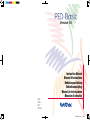 1
1
-
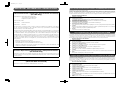 2
2
-
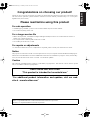 3
3
-
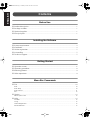 4
4
-
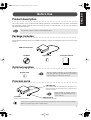 5
5
-
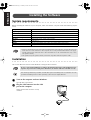 6
6
-
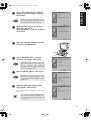 7
7
-
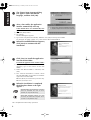 8
8
-
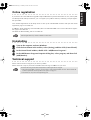 9
9
-
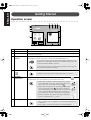 10
10
-
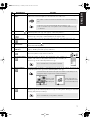 11
11
-
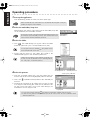 12
12
-
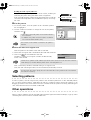 13
13
-
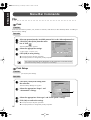 14
14
-
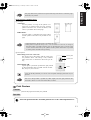 15
15
-
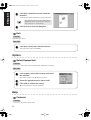 16
16
-
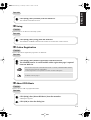 17
17
-
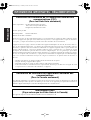 18
18
-
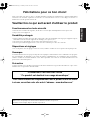 19
19
-
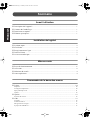 20
20
-
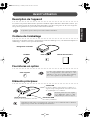 21
21
-
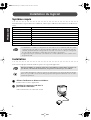 22
22
-
 23
23
-
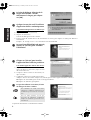 24
24
-
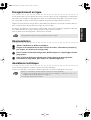 25
25
-
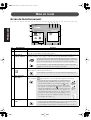 26
26
-
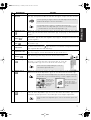 27
27
-
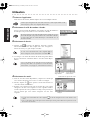 28
28
-
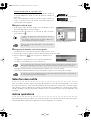 29
29
-
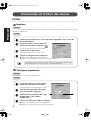 30
30
-
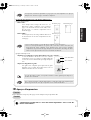 31
31
-
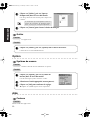 32
32
-
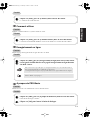 33
33
-
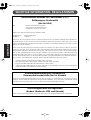 34
34
-
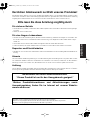 35
35
-
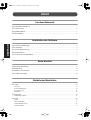 36
36
-
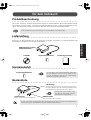 37
37
-
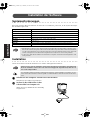 38
38
-
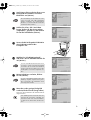 39
39
-
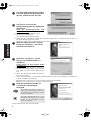 40
40
-
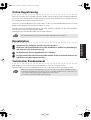 41
41
-
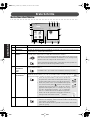 42
42
-
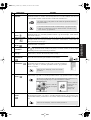 43
43
-
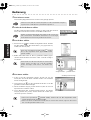 44
44
-
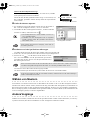 45
45
-
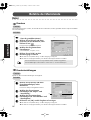 46
46
-
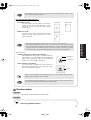 47
47
-
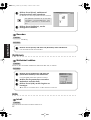 48
48
-
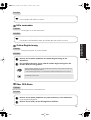 49
49
-
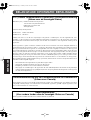 50
50
-
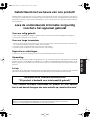 51
51
-
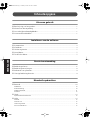 52
52
-
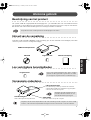 53
53
-
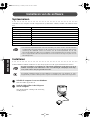 54
54
-
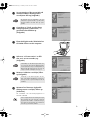 55
55
-
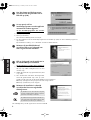 56
56
-
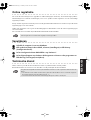 57
57
-
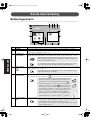 58
58
-
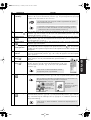 59
59
-
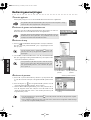 60
60
-
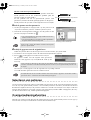 61
61
-
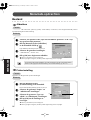 62
62
-
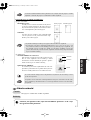 63
63
-
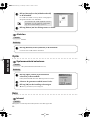 64
64
-
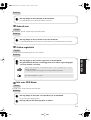 65
65
-
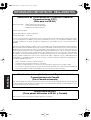 66
66
-
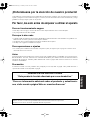 67
67
-
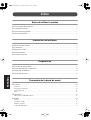 68
68
-
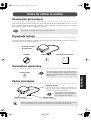 69
69
-
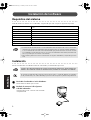 70
70
-
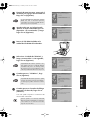 71
71
-
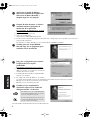 72
72
-
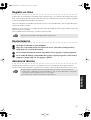 73
73
-
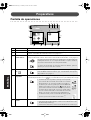 74
74
-
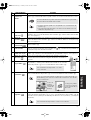 75
75
-
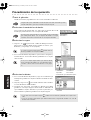 76
76
-
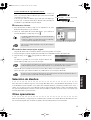 77
77
-
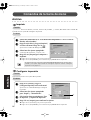 78
78
-
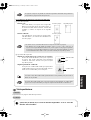 79
79
-
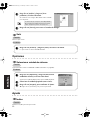 80
80
-
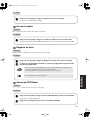 81
81
-
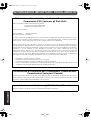 82
82
-
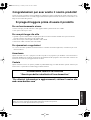 83
83
-
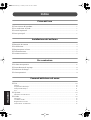 84
84
-
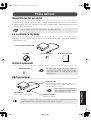 85
85
-
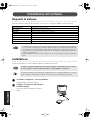 86
86
-
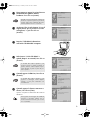 87
87
-
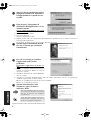 88
88
-
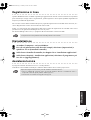 89
89
-
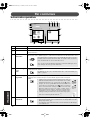 90
90
-
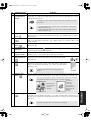 91
91
-
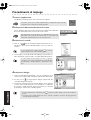 92
92
-
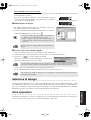 93
93
-
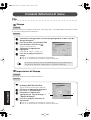 94
94
-
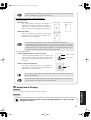 95
95
-
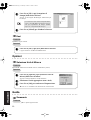 96
96
-
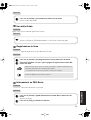 97
97
-
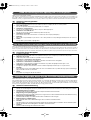 98
98
-
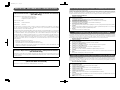 99
99
-
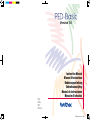 100
100
Brother PED Basic Handleiding
- Categorie
- Naaimachines
- Type
- Handleiding
in andere talen
- English: Brother PED Basic User manual
- italiano: Brother PED Basic Manuale utente
- français: Brother PED Basic Manuel utilisateur
- español: Brother PED Basic Manual de usuario
- Deutsch: Brother PED Basic Benutzerhandbuch
Gerelateerde papieren
-
Brother DZ820E Handleiding
-
Brother SB7900E Handleiding
-
Brother PE-700II Handleiding
-
Brother PR655/PR655C Installatie gids
-
Brother PE-770 Handleiding
-
Brother PR655/PR655C Handleiding
-
Brother Innov-is XV8500D Installatie gids
-
Brother Innov-is 4500D Installatie gids
-
Brother Innov-is BP2100 Installatie gids
-
Brother Innov-is XP1 Installatie gids